LG GT505 Manuel du propriétaire
PDF
Télécharger
Document
GT505 Guide de l’utilisateur LG Electronics France Service Clients Paris Nord II - 117 avenue des Nations BP 59372 Villepinte 95942 Roissy CDG cedex Les heures d’ouverture : du lundi au vendredi de 8h à 20h sauf jours fériés www.lge.com/fr (rubrique Service Clients) ELECTRONICS INC. P/N : MMBB0343011 (1.2) H GT505 Guide de l’utilisateur FRANÇAIS Wi-Fi (WLAN) Cet appareil utilise des fréquences non harmonisées et est conçu pour une utilisation dans tous les pays européens. En Europe, le WLAN peut être utilisé à l’intérieur sans aucune restriction, par contre, en France, il est impossible de l’utiliser à l’extérieur. Bluetooth QD ID B015339 Le contenu de ce manuel peut présenter quelques différences avec celui de votre téléphone selon l’opérateur et la version logiciel que vous utilisez. Guide de l’utilisateur du GT505 A pleine puissance, l’écoute prolongée du haut-parleur ou de l’oreillette peut endommager l’oreille de l’utilisateur. Ce produit est conforme à: - l’arrêté du 8 novembre 2005 portant l’application de l’article L. 5232-1 du code de la santé publique relatif aux baladeurs musicaux - à la norme NF EN 50332-1:2000 - à la norme NF EN 50332-2:2003 Le niveau de pression accoustique du téléphone portable de marque LG, type GT505, est compatible entre autre avec les kits piétons LG et le casque Bluetooth™ HBS-250, en accord avec la norme EN 50332-1. Le niveau de tension maximale de sortie est conforme à la norme EN 50332-2. De plus, cet appareil est conforme à l’article 2 de l’Arrêté du 8 novembre 2005 relatif aux baladeurs musicaux. Cet Arrêté est en application avec le droit français, article L.532-1 extrait du ‘Code de la santé publique relatif aux baladeurs musicaux. Félicitations ! Vous venez de faire l’acquisition du GT505, un téléphone portable sophistiqué et compact conçu par LG pour tirer parti des toutes dernières technologies de communication mobile numérique. Recyclage de votre ancien téléphone 1 Ce symbole, représentant une poubelle sur roulettes barrée d’une croix, signifie que le produit est couvert par la directive européenne 2002/96/EC. 2 Les éléments électriques et électroniques doivent être jetés séparément, dans les vide-ordures prévus à cet effet par votre municipalité ou être rapportés dans un magasin de téléphonie mobile. 3 Le recyclage de votre téléphone dans une poubelle appropriée ou dans un magasin de téléphonie mobile aidera à réduire les risques pour l’environnement et votre santé. 4 Pour plus d’informations concernant l’élimination de votre ancien appareil, veuillez contacter votre mairie, le service des ordures ménagères ou encore le magasin où vous avez acheté ce produit. Table des matières Présentation du téléphone .......8 Vue après ouverture ................. 10 Installation de la carte SIM et de la batterie ..................................... 11 Carte mémoire............................ 14 Votre écran d’accueil................ 16 Numérotation abrégée .................... 24 Émettre un second appel ................ 24 Désactivation de DTMF .................... 25 Afficher les journaux d’appel ......... 25 Utilisation du transfert d’appel...... 26 Restriction d’appels ........................... 26 Modification des paramètres d’appel courants ................................. 27 Modifier les paramètres d’appel vidéo........................................................ 28 Conseils d’utilisation de l’écran tactile ...................................................... 16 Touches de raccourci ........................ 17 Barre d’état............................................ 18 Modification de l’état depuis la barre d’état ........................................... 19 Utiliser la fonction Multitâche........ 20 Répertoire .................................... 29 Appels............................................ 21 Messages ...................................... 33 Émission d’un appel téléphonique ou vidéo ................................................. 21 Émission d’un appel depuis les contacts.................................................. 21 Réponse à un appel et rejet d’un appel ....................................................... 22 Options en cours d’appel ................ 23 Réglage du volume pendant l’appel ..................................................... 24 Messages ............................................... 33 Envoyer un message ......................... 33 Saisie de texte ...................................... 34 Saisie intuitive T9 ................................ 34 Saisie manuelle Abc........................... 34 Configuration de la messagerie électronique ......................................... 35 Envoi d’un e-mail via votre nouveau compte ................................................... 37 Modification des paramètres de Messages électronique..................... 37 4 LG GT505 | Guide de l’utilisateur Recherche d’un contact ................... 29 Ajout d’un nouveau contact........... 29 Création d’un groupe........................ 30 Modifier les paramètres des contacts.................................................. 31 Dossiers de messages ....................... 39 Utilisation des modèles .................... 39 Utilisation des émoticônes.............. 40 Modification des paramètres de message texte ...................................... 40 Modification des paramètres d’un message multimédia ......................... 41 Modification des autres paramètres ............................................ 42 Appareil Photo ........................... 43 Prendre une photo rapide .............. 43 Lorsque la photo est prise ............... 44 Familiarisation avec le viseur ......... 45 Utilisation du flash ............................. 46 Réglage de l’exposition .................... 46 Prise en mode rafale .......................... 47 Utiliser les paramètres avancés ..... 47 Modification de la taille de l’image .................................................... 49 Choix d’un effet de couleur ............ 50 Utilisation de l’appareil photo intégré .................................................... 50 Afficher vos photos enregistrées .. 51 Caméra vidéo .............................. 52 Enregistrement d’une vidéo rapide ...................................................... 52 Après avoir enregistré une vidéo.. 53 Familiarisation avec le viseur ......... 54 Réglage de l’exposition .................... 55 Utiliser les paramètres avancés ..... 55 Modification du format d’image vidéo........................................................ 56 Choix d’un ton ..................................... 57 Utilisation de la caméra intégrée .. 58 Visualisation des vidéos enregistrées .......................................... 58 Vos photos et vidéos ................ 59 Visualisation de vos photos et vidéos...................................................... 59 Utilisation de la fonction zoom lors de l’affichage d’une photo .............. 59 Réglage du volume lors de la lecture d’une vidéo ............................ 59 Définition d’une photo comme papier peint .......................................... 59 Modification des photos .................. 60 Ajout d’un texte à une photo ......... 62 Ajout d’un effet à une photo .......... 62 Rognage d’une photo ...................... 62 Renforcement des couleurs d’une photo ...................................................... 62 Modification des couleurs d’une photo ...................................................... 63 Multimédia................................... 64 Images ................................................... 64 Menu d’options Mes images .......... 64 5 Table des matières Envoi d’une photo.............................. 64 Utilisation d’une image .................... 65 Marquage de vos images................. 66 Déplacement ou copie d’une image ................................................................... 66 Création d’un diaporama................. 67 Sons ......................................................... 67 Utilisation d’un son ............................ 67 Vidéos .................................................... 68 Utilisation des options alors que la vidéo est en pause ............................. 68 Envoi d’une vidéo ............................... 68 Jeux et applications .......................... 69 Utilisation d’un jeu ............................. 69 Utilisation du menu d’options des jeux .......................................................... 69 Contenus Flash .................................... 69 Affichage d’un fichier SWF/SVG .... 70 Documents ........................................... 70 Affichage d’un fichier ........................ 70 Transfert d’un fichier vers votre téléphone .............................................. 70 Autres...................................................... 71 Réaliser un film .................................... 71 Musique ................................................. 72 Transférer de la musique sur votre téléphone .............................................. 72 Lecture d’une chanson ..................... 73 Création d’une liste d’écoute ......... 73 Suppression d’une liste d’écoute.. 74 6 LG GT505 | Guide de l’utilisateur Utilisation de la radio ........................ 74 Rechercher des stations ................... 74 Réinitialisation des stations ............ 75 Écoute de la radio ............................... 75 Agenda .......................................... 76 Ajout d’un événement à votre calendrier............................................... 76 Modifier l’affichage Calendrier par défaut...................................................... 77 Ajout d’un élément à votre liste des tâches...................................................... 77 Partage d’une tâche........................... 77 Trouver jour J ....................................... 78 Réglage des alarmes.......................... 78 Ajouter un mémo ............................... 79 Mémo vocal .......................................... 79 Enregistrement d’un son ou d’une voix .......................................................... 80 Envoi du mémo vocal ....................... 80 Utiliser la calculatrice ........................ 81 Convertir une unité............................ 81 Utilisation du chronomètre ............ 82 Ajout d’une ville aux fuseaux horaires .................................................. 82 Entraîneur perso ................................. 83 PC Sync.......................................... 84 Installer LG PC Suite sur votre ordinateur ............................................. 84 Connexion du téléphone à votre ordinateur ............................................. 85 Sauvegarder et restaurer les données de votre téléphone.......... 85 Affichage des fichiers du téléphone sur votre ordinateur........................... 85 Synchroniser vos contacts............... 86 Synchroniser vos messages ............ 86 Utilisation du téléphone comme périphérique de stockage de masse ...................................................... 87 Le web ........................................... 88 Orange World....................................... 88 Accéder au Web .................................. 88 Ajouter des favoris et y accéder .... 88 Utilisation du lecteur de flux RSS .. 89 Enregistrement d’une page ............ 89 Accès à une Page enregistrée ........ 90 Affichage de l’historique du navigateur ............................................. 90 Modification des paramètres du navigateur Web................................... 90 Utiliser votre téléphone en tant que modem ................................................... 90 Paramètres ................................... 92 Modification des paramètres de l’écran ..................................................... 92 Personnalisation des Profils ............ 92 Modification des paramètres du Téléphone ............................................. 93 Modification des réglages des touches .................................................. 94 Modification des paramètres de Connectivité ......................................... 94 Utilisation du Gestionnaire de mémoire................................................. 96 Utilisation du mode Avion .............. 97 Envoi et réception de fichiers via Bluetooth ............................................... 98 Association à un autre périphérique Bluetooth ............................................... 99 Utilisation d’un casque Bluetooth .............................................100 Wi-Fi ...........................................101 Mise à jour du logiciel ............102 Accessoires ................................103 Service réseau ...........................104 Données techniques ..............104 Recommandations pour une utilisation sûre et efficace ...106 Dépannage ...............................114 7 Présentation du téléphone Objectif de l’appareil photo intégré Touche Marche/Arrêt Permet de terminer ou de rejeter un appel. Permet d’allumer/éteindre le téléphone. Appuyez une fois sur cette touche pour revenir à l’écran d’accueil. Touche multitâche Touche d’appel Permet de composer un numéro de téléphone et de répondre aux appels entrants. AVERTISSEMENT : Si vous posez un objet lourd sur le téléphone ou vous asseyez dessus lorsqu’il est dans votre poche, vous risquez d’endommager l’écran LCD et les fonctionnalités de l’écran tactile. 8 LG GT505 | Guide de l’utilisateur Connecteur de carte mémoire Micro SD Prise pour le chargeur / le câble USB / le kit piéton. ASTUCE : Pour connecter le câble USB, attendez que le téléphone s’allume et s’enregistre sur le réseau. Touches latérales • Lorsque l’écran est en veille : volume des touches. • Pendant un appel : volume de l’écouteur. • Lors de la lecture d’un fichier audio ou vidéo : contrôle le volume sans interruption. Touche de verrouillage / déverrouillage Déclencheur 9 Vue après ouverture Couvercle batterie Batterie Socle pour carte USIM Lentille de l’appareil photo Flash 10 LG GT505 | Guide de l’utilisateur Installation de la carte SIM et de la batterie 1 Retrait du couvercle de la batterie Appuyez sur le bouton d’ouverture situé sur la partie supérieure du téléphone et maintenez-le enfoncé tout en soulevant le couvercle de la batterie. AVERTISSEMENT : N’essayez pas de retirer la batterie en la soulevant avec vos ongles. 2 Retrait de la batterie Saisissez la partie supérieure de la batterie et soulevez-la de son compartiment. AVERTISSEMENT : Ne retirez pas la batterie alors que le téléphone est allumé. Vous risqueriez de l’endommager. 11 Installation de la carte SIM et de la batterie 3 Installation de la carte USIM Faites glisser la carte USIM dans l’emplacement prévu. Assurez-vous que la zone de contact dorée de la carte est bien orientée vers le bas. Pour retirer la carte USIM, tirez-la doucement dans la direction opposée. 12 LG GT505 | Guide de l’utilisateur 4 Installation de la batterie Placez tout d’abord la partie supérieure de la batterie dans la partie supérieure du compartiment de la batterie. Assurez-vous que les contacts de la batterie sont bien en face des pôles batterie du téléphone. Appuyez sur la partie inférieure de la batterie jusqu’à ce qu’elle s’enclenche. 5 Chargement de la batterie Faites glisser le couvercle du connecteur du chargeur situé sur le côté du GT505. Insérez le chargeur, puis branchez-le à une prise murale. Vous devez charger la batterie de votre GT505 jusqu’à ce que le message « Batterie chargée » s’affiche à l’écran. 13 Carte mémoire Installation d’une carte mémoire Une carte mémoire permet d’étendre l’espace mémoire de votre téléphone. Remarque : Une carte mémoire est un accessoire facultatif. 1 Ouvrez la carte mémoire de la couverture. 2 Insérez la carte mémoire dans le logement prévu à cet effet, dans la partie supérieure, jusqu’à ce que vous entendiez un déclic. Assurez-vous que la zone de contact dorée de la carte est bien orientée vers le bas. 3 Remettez en place le couvercle de la carte mémoire. 14 LG GT505 | Guide de l’utilisateur Formatage de la carte mémoire Votre carte mémoire est peut-être déjà formatée. Si ce n’est pas le cas, vous devez la formater avant de commencer à l’utiliser. 1 Dans l’écran d’accueil, sélectionnez , puis allez dans l’onglet Réglages et choisissez Téléphone. 2 Appuyez sur Gestionnaire de mémoire, puis sélectionnez Mémoire externe. 3 Appuyez sur Format, puis confirmez votre choix. 4 Si un mot de passe a été défini, entrez-le. La carte sera ensuite formatée et prête à l’emploi. ASTUCE : pour modifier la destination de stockage par défaut, dans le menu Paramètres téléphone, ouvrez le Gestionnaire de mémoire, puis sélectionnez Réglages mémoire principale. REMARQUE : Si du contenu est déjà enregistré sur votre carte mémoire, il sera automatiquement enregistré dans le dossier correspondant. Par exemple, les vidéos seront stockées dans le dossier Mes vidéos. Transfert de contacts Pour transférer vos contacts de la carte USIM vers votre téléphone : 1 Dans l’onglet Communication, . appuyez sur Répertoire 2 Sélectionnez Emplacement de stockage et sélectionnez Copier sur USIM ou Déplacer vers USIM. 3 Choisissez les noms un par un et appuyez sur Copier ou Tout sélectionner. 15 Votre écran d’accueil Cet écran permet notamment d’accéder aux options, d’émettre un appel et d’afficher l’état de votre téléphone et bien plus. Conseils d’utilisation de l’écran tactile L’écran d’accueil permet également de se familiariser avec l’utilisation de l’écran tactile. Pour sélectionner un élément, appuyez au centre de l’icône. • N’exercez pas une pression trop forte sur l’écran tactile. En effet, celui-ci est suffisamment sensible pour détecter une pression à la fois légère et sûre. • Appuyez du bout du doigt sur l’option souhaitée. Veillez à ne pas appuyer sur d’autres touches. 16 LG GT505 | Guide de l’utilisateur • Pour retourner à l’écran d’accueil lorsqu’il est en veille, appuyez sur la touche de mise en marche ou maintenez enfoncée la touche Déverrouillage sur l’écran tactile. • Lorsque vous n’utilisez pas votre GT505, celui-ci affiche l’écran de verrouillage par défaut. Touches de raccourci Les touches de raccourci de votre écran d’accueil vous permettent d’accéder d’une simple touche aux fonctions que vous utilisez le plus. Appuyez sur cette touche pour afficher le pavé de numérotation tactile afin d’émettre un appel. Composez le numéro comme si vous utilisiez un clavier normal, puis appuyez sur Appeler ou sur la . touche Pour lancer un appel visio avec un numéro, appuyez sur après avoir inséré le numéro et choisissez Émettre un appel visio. Permet d’accéder au menu Messages. Vous pouvez y rédiger un nouveau SMS. Utilisez cette touche pour ouvrir la liste des contacts. Pour rechercher le numéro que vous souhaitez appeler, saisissez le nom du contact à l’aide du pavé tactile. Vous pouvez également créer de nouveaux contacts et modifier les contacts existants. Appuyez sur cette touche pour ouvrir le menu complet de la page d’accueil, lequel est divisé en quatre sous-menus. Appuyez sur les onglets verticaux pour afficher des options supplémentaires. 17 Votre écran d’accueil Barre d’état À l’aide d’icônes, la barre d’état fournit des informations telles que l’intensité du signal, l’arrivée de nouveaux messages, le niveau de charge de la batterie et elle indique si la connectivité Bluetooth ou GRPS est activée. Le tableau ci-dessous explique la signification des icônes susceptibles d’apparaître dans la barre d’état. Icône Description Icône Description Boîte de réception pleine Échec de l’envoi du message Alarme activée Profil Général activé Profil Extérieur activé Profil Vibreur seul activé Profil Casque activé Les appels sont détournés Multitâche EDGE activé Intensité du signal réseau (le nombre de barres peut varier) Itinérant Aucun signal réseau Niveau de charge de la batterie Batterie déchargée Mode Avion activé Nouveau SMS Nouveau message vocal 18 LG GT505 | Guide de l’utilisateur Bluetooth activé Wi-Fi activé Fichier en cours de lecture Lecture du fichier en pause Modification de l’état depuis la barre d’état Appuyez sur l’icône d’état actuel qui représente votre paramètre actuel dans la barre d’état pour ouvrir le Résumé état. Celui-ci affiche l’état actuel des éléments suivants : Heure, Réseau, ID SVC, Batterie, Mémoire téléphone, Mémoire externe, Profil, MP3, Bluetooth et Wi-Fi. Vous pouvez définir le type de profil, lire/mettre en pause le MP3 et activer/ désactiver Bluetooth et Wifi. Résumé état Élevée Général 19 Votre écran d’accueil Utiliser la fonction Multitâche Appuyez sur la touche Multitâche pour ouvrir le menu Multitâche. Dans ce menu, vous pouvez visualiser toutes les applications en cours d’exécution et y accéder d’une simple touche. Dans une application, appuyez sur la touche Multitâche, puis sélectionnez Écran d’accueil pour retourner à celui-ci sans quitter ni fermer l’application. Quand une application s’exécute en arrière-plan (par exemple un jeu apparaît dans la ou la radio FM), barre d’état. Lorsque vous appuyez sur cette touche à partir de l’écran d’accueil, vous pouvez afficher le menu de raccourci vers certaines fonctions courantes. 20 LG GT505 | Guide de l’utilisateur Appels Émission d’un appel téléphonique ou vidéo 1 Appuyez sur pour ouvrir le clavier. 2 Saisissez le numéro à l’aide du clavier. Pour effacer un chiffre, appuyez sur la touche Effacer. 3 Appuyez sur la touche pour lancer l’appel. 4 Pour mettre fin à l’appel, . appuyez sur la touche ASTUCE : Pour entrer le signe + afin d’émettre un appel vers l’international, appuyez sur deux fois . ASTUCE : Pour éviter d’émettre des appels par inadvertance, appuyez sur le bouton de verrouillage/déverrouillage afin de verrouiller l’écran tactile. ASTUCE : Vous pouvez Émettre un appel visio, Envoyer un message, Enregistrer un numéro ou Rechercher dans les contacts en appuyant sur . Émission d’un appel depuis les contacts 1 Dans l’écran d’accueil, appuyez pour ouvrir le répertoire. sur 2 Appuyez sur Nom et saisissez les premières lettres du contact que vous souhaitez appeler. 3 Dans la liste filtrée, appuyez sur le contact à appeler et sélectionnez le numéro à composer si plusieurs numéros sont enregistrés pour ce contact. 4 Appuyez sur Appeler. 21 Appels Réponse à un appel et rejet d’un appel Lorsque votre téléphone sonne, pour appuyez sur la touche répondre à l’appel. Appuyez sur pour mettre la sonnerie en sourdine. Cette touche peut s’avérer particulièrement utile au cours d’une réunion, lorsque vous avez oublié d’activer le profil Silencieux. Pour rejeter l’appel entrant, . appuyez sur la touche 22 LG GT505 | Guide de l’utilisateur Options en cours d’appel ASTUCE : Pour faire défiler une liste d’options, appuyez sur le dernier élément visible, puis faites glisser votre doigt vers le haut de l’écran. La liste se déplace vers le haut afin d’afficher d’autres d’éléments. Haut-parleur : appuyez sur pour activer le haut-parleur. pour désactiver Muet : appuyez sur le microphone de sorte que votre interlocuteur ne puisse pas vous entendre. Options : permet d’accéder à une liste d’options supplémentaires disponibles en cours d’appel, notamment Créer un nouveau mémo et Accéder aux messages afin que vous puissiez vérifier vos messages et ajouter des contacts en cours d’appel. Vous pouvez également mettre fin à l’appel dans ce menu en appuyant sur Fin d’appel. - permet de rechercher vos contacts en cours d’appel. - permet d’ajouter une autre personne à l’appel. - Appuyez sur cette icône pour ouvrir un clavier numérique permettant de naviguer dans les menus dont les options sont numérotées. Par exemple, lorsque vous appelez des centres d’appels ou d’autres services téléphoniques automatisés. 23 Appels Réglage du volume pendant l’appel Pour régler le volume au cours d’un appel, utilisez le bouton haut/bas, situé sur le côté droit du téléphone. Numérotation abrégée Vous pouvez affecter à un numéro abrégé un contact que vous appelez régulièrement. 1 Dans l’écran d’accueil, appuyez pour ouvrir le répertoire. sur 2 Appuyez sur et sélectionnez Numéros abrégés. 3 Le numéro abrégé 1 est déjà attribué à votre boîte vocale. Appuyez sur n’importe quel autre numéro pour lui affecter un contact de numéro abrégé. 4 Votre répertoire s’ouvre. Sélectionnez le contact que vous souhaitez affecter à ce numéro en appuyant une fois sur son numéro de téléphone. 24 LG GT505 | Guide de l’utilisateur Pour appeler un numéro abrégé, dans l’écran appuyez sur d’accueil, puis appuyez sur le numéro affecté et maintenez-le enfoncé jusqu’à ce que le contact apparaisse à l’écran. L’appel étant émis automatiquement, il est inutile d’appuyer sur Appel . Émettre un second appel 1 Pendant votre appel initial, et sélectionnez appuyez sur le numéro à appeler. 2 Composez le numéro ou recherchez-le dans vos contacts. 3 Appuyez sur pour connecter l’appel. 4 Les deux appels s’affichent sur l’écran d’appel. L’appel initial est verrouillé et votre interlocuteur est mis en attente. 5 Pour passer d’un appel à l’autre, et choisissez appuyez sur Échanger appel ou appuyez sur le numéro de l’appel en attente. 6 Pour mettre fin à l’un des appels ou aux deux appels, appuyez et sélectionnez Fin, puis sur Tous, En attente ou Actif. ASTUCE : Vous pouvez combiner vos appels en appuyant sur l’icône Joindre, puis sur Joindre. Assurez-vous que votre fournisseur réseau prend en charge les conférences téléphoniques. Remarque : Vous serez facturé pour chaque appel émis. Désactivation de DTMF DTMF permet d’utiliser des commandes numériques pour naviguer dans les menus des appels automatisés. La fonction DTMF est activée par défaut. Pour la désactiver en cours d’appel (pour prendre note d’un numéro et par exemple), appuyez sur sélectionnez DTMF désactivé. Afficher les journaux d’appel Appuyez sur et allez dans l’onglet Communication et appuyer sur Journal d’appels. Vous pouvez afficher : Tous les appels : permet d’afficher une liste complète de tous les appels émis, reçus et manqués. Appels émis : permet d’afficher une liste de tous les numéros que vous avez appelés. Appels reçus : permet d’afficher une liste de tous les numéros qui vous ont appelé. Appels manqués : permet d’afficher une liste de tous les appels que vous avez manqués. ASTUCE : Dans l’un des journaux des appels, appuyez et sur Tout supprimer sur pour supprimer tous les éléments enregistrés. 25 Appels Utilisation du transfert d’appel 1 Appuyez sur , allez dans l’onglet Réglages et choisissez Appel. 2 Appuyez sur Renvoi d’appel, puis choisissez Appels visio ou Appels vocaux. 3 Choisissez de transférer tous les appels lorsque la ligne est occupée, lorsque vous ne décrochez pas ou lorsque vous n’êtes pas joignable. 4 Entrez le numéro vers lequel vous souhaitez transférer les appels. 5 Appuyez sur Demander pour l’activer. REMARQUE : Le transfert des appels entraîne des frais supplémentaires. Pour plus d’informations, contactez votre opérateur. 26 LG GT505 | Guide de l’utilisateur ASTUCE : pour désactiver tous les renvois d’appel, choisissez Désactiver tout dans le menu Renvoi d’appel. Restriction d’appels 1 Appuyez sur , sélectionnez Réglages et choisissez Appel. 2 Appuyez sur Interdiction d’appels, puis choisissez Appels visio ou Appels vocaux. 3 Choisissez l’une ou les cinq options suivantes : Tous appels sortants Vers l’international Vers inter. sauf pays d’origine Tous entrants App. entrant à l’étranger 4 Saisissez le mot de passe d’interdiction d’appels. Pour plus d’informations sur ce service, contactez votre opérateur. ASTUCE : sélectionnez Restriction d’appels pour activer et compiler une liste de numéros pouvant être appelés à partir de votre téléphone. Saisir code PIN2 que vous a communiqué votre opérateur est requis. Depuis votre téléphone, vous pourrez uniquement appeler les numéros inclus dans la liste des appels restreints. Modification des paramètres d’appel courants 1 Appuyez sur , sélectionnez Réglages et choisissez Appel. 2 Appuyez sur l’icône Paramètres communs. Dans ce menu, vous pouvez régler les paramètres des options suivantes : Rejet d’appel : faites glisser le commutateur vers la gauche pour sélectionner la Liste de rejet. Vous pouvez appuyer sur la zone de texte pour choisir parmi tous les appels, des contacts spécifiques ou des groupes, ou parmi les numéros non enregistrés (ceux qui ne figurent pas dans vos contacts). Appuyez sur Enregistrer pour modifier le paramètre. Envoyer mon numéro : indiquez si vous souhaitez que votre numéro s’affiche lorsque vous émettez un appel. Rappel automatique : faites glisser le commutateur vers la gauche pour activer cette fonction ou vers la droite pour la désactiver. Mode de réponse : choisissez si vous souhaitez répondre aux appels via la touche Envoyer ou via n’importe qu’elle touche. Bip minute : faites glisser le commutateur vers la gauche pour activer cette fonction et entendre un bip à chaque 27 Appels minute d’un appel. Mode réponse BT : sélectionnez Mains-libres pour pouvoir répondre à un appel via un casque Bluetooth ou sélectionnez Téléphone si vous préférez appuyer sur une touche du téléphone pour répondre à un appel. Enregistrer nouveau numéro : sélectionnez Oui pour enregistrer un nouveau numéro. ASTUCE : Pour faire défiler une liste d’options, appuyez sur le dernier élément visible, puis faites glisser votre doigt vers le haut de l’écran. La liste se déplace vers le haut afin d’afficher d’autres d’éléments. 28 LG GT505 | Guide de l’utilisateur Modifier les paramètres d’appel vidéo 1 Appuyez sur , sélectionnez Réglages, ensuite Appel et choisissez Paramètres Visio. 2 Choisissez les paramètres de votre appel visio. Définissez si vous souhaitez activer Utiliser image privée et en sélectionner une, et/ou activer le Miroir pour apparaître à l’écran lors des appels vidéo. Répertoire Recherche d’un contact Vous pouvez rechercher un contact des deux façons suivantes : Dans l’écran d’accueil 1 Dans l’écran d’accueil, appuyez pour ouvrir le répertoire. sur Appuyez sur Nom, puis entrez le nom du contact à l’aide du clavier. 2 Appuyez sur Appel ou pour appuyez sur la touche émettre l’appel. Depuis le menu principal , puis 1 Appuyez sur sélectionnez Communication. 2 Appuyez sur Répertoire, puis sur Rechercher. ASTUCE : Une fois que vous avez touché Nom, le clavier téléphonique s’affiche. ASTUCE : Pour faire défiler votre liste de contacts, appuyez sur le dernier élément visible, puis faites glisser votre doigt vers le haut de l’écran. La liste se déplace vers le haut afin d’afficher d’autres d’éléments. Ajout d’un nouveau contact 1 Dans l’écran d’accueil, appuyez puis sélectionnez Créer sur un nouveau contact. 2 Entrez le prénom et le nom du nouveau contact. Les deux ne sont pas obligatoires, mais vous devez entrer au moins l’un ou l’autre. 3 Si vous avez choisi d’enregistrer votre contact sur le téléphone, vous pouvez entrer jusqu’à cinq numéros et affecter un type à chacun d’eux. Vous pouvez spécifier Mobile, Domicile, Bureau, Pager, Fax, vidéo téléphonie et Général. 29 Répertoire 4 Ajoutez des adresses email. 5 Attribuez le contact à un ou plusieurs groupes. Vous pouvez choisir Aucun grpe, Famille, Amis, Collègues, École ou VIP. 6 Vous pouvez également ajouter une sonnerie, un anniversaire, une page d’accueil, une adresse de domicile, un nom de société, un métier, une adresse de société et un mémo. 7 Pour sauvegarder le contact, appuyez sur Enregistrer. Création d’un groupe 1 Dans l’écran d’accueil, appuyez puis sélectionnez l’onglet sur Communication. Appuyez sur Répertoire, puis sélectionnez Groupes. . 2 Appuyez sur 3 Sélectionnez Créer un nouveau groupe. 30 LG GT505 | Guide de l’utilisateur 4 Entrez un nom pour ce nouveau groupe. 5 Appuyez sur Enregistrer. REMARQUE : La suppression d’un groupe n’entraîne pas la suppression des contacts qui lui sont affectés. Ils seront conservés dans vos contacts. ASTUCE : Pour modifier un groupe existant, sélectionnez-le . et appuyez sur Modifier les paramètres des contacts Vous pouvez adapter les paramètres de vos contacts pour que votre répertoire convienne à vos propres préférences. ASTUCE : Pour faire défiler une liste d’options, appuyez sur le dernier élément visible, puis faites glisser votre doigt vers le haut de l’écran. La liste se déplace vers le haut afin d’afficher d’autres d’éléments. 1 Dans l’onglet Communication appuyez sur Répertoire puis sur . Sélectionnez Réglages. 2 Dans ce menu, vous pouvez définir les paramètres suivants : Paramètres : vous pouvez également choisir d’afficher d’abord le prénom ou le nom d’un contact. Une touche de raccourci vous permet d’effectuer votre choix entre les options Émettre appel vocal, Émettre appel visio ou Envoyer message. Synchroniser les contacts : pour synchroniser vos contacts, connectez-vous à votre serveur. Reportez-vous à la section Synchroniser vos contacts. Exporter contacts : permet de copier vos contacts de votre carte USIM vers votre téléphone ou de votre téléphone vers votre carte USIM. Vous pouvez effectuer cette opération pour un contact à la fois ou pour tous les contacts simultanément. Si vous choisissez d’effectuer cette opération pour un contact à la fois, vous devez sélectionner chaque contact à copier et procéder un contact après l’autre. 31 Répertoire Importer contacts : cette option fonctionne comme Copier, mais le contact est uniquement enregistré à l’emplacement vers lequel vous le déplacez. Si vous déplacez un contact de la carte USIM vers votre téléphone, ce contact est supprimé de la mémoire USIM. Envoyer via Bluetooth - Permet d’envoyer tous vos contacts sur un autre périphérique utilisant la technologie Bluetooth. Si vous choisissez cette option, vous devez activer Bluetooth. Effacer tout - Permet de supprimer tous les contacts. Appuyez sur Oui si vous êtes sûr de vouloir effacer vos contacts. 32 LG GT505 | Guide de l’utilisateur Messages Messages Votre GT505 réunit les fonctions SMS, MMS et email de votre téléphone au sein d’un menu intuitif et convivial. vous pouvez accéder au centre de messagerie des deux façons suivantes : 1 Dans l’écran d’accueil, appuyez ou sur , puis allez sur dans l’onglet Communication puis ensuite Message. Envoyer un message 1 Appuyez sur , puis sur Créer nouveau pour ouvrir un message vierge. 2 Ensuite, vous pouvez choisir Message pour envoyer un SMS ou un MMS. 3 Appuyez sur Insérer pour ajouter une image, une vidéo, du son, une nouvelle diapo, un objet ou un autre élément (Carte de visite, Calendrier, Mémo, Tâches ou Ma carte de visite). 4 Appuyez sur Destinataire pour entrer le numéro du destinataire ou appuyez sur l’icône de recherche pour ouvrir votre liste de contacts. Vous pouvez ajouter plusieurs contacts. Lorsque vous avez terminé, appuyez sur Envoyer. AVERTISSEMENT : Vous serez facturé par SMS (de 160 caractères) et par destinataire du message. AVERTISSEMENT : Si une image, une vidéo ou un son est ajouté à un SMS, celui-ci sera automatiquement converti en MMS et vous serez facturé en conséquence. 33 Messages Saisie de texte Saisie intuitive T9 Il existe cinq méthodes pour saisir du texte : Clavier téléphonique, Clavier AZERTY, Écran Écriture manuscrite, Boîte Écriture manuscrite, Boîte Écrit. manusc. double. Appuyez sur l’écran une fois pour afficher le clavier. s’affiche en mode T9. Le mode T9 utilise un dictionnaire intégré pour reconnaître les mots que vous écrivez. Pour ce faire, il se base sur la séquence des touches sur lesquelles vous appuyez. Appuyez sur la touche numérique associée à la lettre à entrer ; le dictionnaire reconnaîtra le mot au cours de la saisie. Par exemple, appuyez sur les touches 8, 3, 5, 3, 7, 4, 6, 6, 3 pour écrire « téléphone ». permet d’activer la saisie textuelle intuitive T9. permet de modifier la langue d’écriture. permet de basculer entre les claviers de nombres, de symboles et de lettres. Utilisez pour faire défiler les différents types de clavier dans chaque mode de saisie de texte (par exemple, majuscules ou minuscules). Pour entrer un espace, appuyez . sur 34 LG GT505 | Guide de l’utilisateur Saisie manuelle Abc En mode Dico désactivé (mode Abc), pour entrer une lettre, vous devez appuyer à plusieurs reprises sur les touches numériques. Par exemple, pour écrire « hello », appuyez deux fois sur 4, deux fois sur 3, trois fois sur 5, à nouveau trois fois sur 5, puis trois fois sur 6. Configuration de la messagerie électronique La fonction email de votre GT505 vous permet de garder le contact même lors de vos déplacements. Configurer un compte de Messages POP3 ou IMAP4 est à la fois simple et rapide. ASTUCE : Pour faire défiler une liste d’options, appuyez sur le dernier élément visible, puis faites glisser votre doigt vers le haut de l’écran. La liste se déplace vers le haut afin d’afficher d’autres d’éléments. 1 Appuyez sur dans l’écran d’accueil, puis appuyez sur Email. 2 Appuyez sur . 3 Appuyez sur Ajouter compte. 4 Vous pouvez spécifier le fonctionnement de votre compte : Titre : permet d’entrer un nom pour ce compte. Mon nom : permet de saisir votre nom. Nom utilisateur : permet de saisir le nom d’utilisateur du compte. Mot de passe : permet de saisir le mot de passe du compte. Adresse email : permet de saisir l’adresse e-mail du compte. Adresse électron. : permet de saisir l’adresse email de réponse. Serv msg sortant : permet de saisir l’adresse du serveur de messagerie sortant. Serv msg entrant : permet de saisir l’adresse du serveur de messagerie entrant. Taille récept. max : permet de définir la taille maximale des emails (2 Mo max). Type de messagerie : permet de saisir le type de messagerie, POP3 ou IMAP4. 35 Messages Enreg. sur serveur : permet de spécifier si les emails doivent être enregistrés sur le serveur. Pour les comptes IMAP4, les messages sont systématiquement copiés. Enr. msg envoyé dans : permet d’enregistrer les emails envoyés (lorsque le type de messagerie est défini sur IMAP4). Lorsque le type de messagerie est POP3, les messages envoyés sont systématiquement enregistrés sur le téléphone. Récup. nouveau uniquement : permet de choisir de supprimer les emails déjà téléchargés. Point d’accès : permet de choisir votre point d’accès Internet. Option de téléchargement : permet de choisir la méthode de téléchargement des emails. Choisissez entre En-tête uniquement ou Tout y compris le corps pour POP3, En-tête uniquement, En-tête + corps ou 36 LG GT505 | Guide de l’utilisateur Tout pour IMAP4. Récupération auto. : permet de spécifier si les nouveaux emails doivent être récupérés automatiquement. Paramètres avancés : permet de définir si les paramètres avancés doivent être utilisés. Numéro port SMTP : cette valeur sera normalement égale à 25. SMTP TLS/SSL : permet de choisir d’utiliser TLS/SSL pour le serveur sortant. Port serv entrant : en général 110 pour les comptes POP3 et 143 pour les comptes IMAP4. TLS/SSL entrant : permet de choisir d’utiliser TLS/SSL pour le serveur entrant. Authentificat SMTP : permet de définir les paramètres de sécurité pour le serveur de messagerie sortant. Nom utilis. SMTP : entrez le nom d’utilisateur SMTP. Mot de passe SMTP : entrez le mot de passe SMTP. Conn. sécur. APOP : permet de spécifier si la connexion sécurisée APOP doit être activée pour un compte POP3. Elle est toujours désactivée pour les comptes IMAP4. Il apparaît dans la liste des comptes, dans votre dossier E-mail. Envoi d’un e-mail via votre nouveau compte 1 Appuyez sur Email dans le menu Communication pour ouvrir un nouvel email vierge. 2 Vous pouvez saisir l’adresse du destinataire et écrire votre message. Vous pouvez également joindre des images, vidéos, sons ou autres types de fichiers. 3 Pour envoyer votre email, appuyez sur Envoyer. ASTUCE : Vous pouvez charger des documents Word, Excel, PowerPoint et PDF sur votre GT505 afin de pouvoir les consulter pendant vos déplacements. Modification des paramètres de Messages électronique Vous pouvez modifier les paramètres de votre messagerie électronique selon vos propres préférences. ASTUCE : Pour faire défiler une liste d’options, appuyez sur le dernier élément visible, puis faites glisser votre doigt vers le haut de l’écran. La liste se déplace vers le haut afin d’afficher d’autres d’éléments. 37 Messages 1 Appuyez sur dans l’écran d’accueil, puis sélectionnez Email dans l’onglet Communication. 2 Vous pouvez alors modifier les paramètres suivants : Comptes Email : permet de gérer vos comptes Email. Autoriser email de réponse : permet d’autoriser l’envoi de messages de confirmation de lecture. Demander email de réponse : permet de demander des messages de confirmation de lecture. Intervalle récupération : permet de définir la fréquence à laquelle votre GT505 vérifie l’arrivée de nouveaux emails. Nombre de mails à récupérer : permet de choisir le nombre d’emails à récupérer à chaque fois. 38 LG GT505 | Guide de l’utilisateur Inclure message d’origine : permet de définir si vous souhaitez inclure le message d’origine dans votre réponse. Inclure pièce jointe : permet d’inclure la pièce jointe d’origine dans toute réponse. Récup. auto en itinérance : permet de récupérer automatiquement vos messages lorsque vous êtes à l’étranger (itinérance). Nouvelle notification email : permet de choisir si vous souhaitez recevoir ou non une notification lors de la réception d’un nouvel email. Signature : permet de créer une signature et d’activer cette fonction. Priorité : permet de définir le niveau de priorité de vos emails. Taille msg env : permet de choisir la taille des emails que vous envoyez. Dossiers de messages Vous reconnaîtrez la structure des dossiers du GT505, car elle est très logique. Créer nouveau : permet d’ouvrir un nouveau message vierge. Reçus : tous les messages que vous recevez sont placés dans votre boîte de réception. Ce menu permet entre autres d’afficher et de supprimer les messages. Pour plus de détails, reportez-vous à Gestion des messages ci-dessous. Brouillons : si vous n’avez pas le temps de terminer la rédaction d’un message, vous pouvez en enregistrer le début dans ce dossier. Boîte d’envoi : il s’agit d’un dossier de stockage temporaire dans lequel sont placés les messages en cours d’envoi. Envoyés : les messages que vous envoyez sont placés dans ce dossier. Mes dossiers : créez des dossiers pour stocker vos messages. Modèles : permet d’utiliser une liste de textes courants et de modèles de MMS. Emoticônes : permet d’ajouter et d’insérer des émoticônes dans vos messages. Réglages : permet de modifier les paramètres de vos SMS et MMS. Utilisation des modèles Vous pouvez créer des modèles pour les SMS et MMS que vous envoyez fréquemment. Des modèles sont déjà pré-enregistrés dans votre téléphone ; vous pouvez les modifier si vous le souhaitez. 1 Appuyez sur , puis appuyez sur Modèles. 39 Messages 2 Choisissez Modèles SMS ou Modèles MMS ou signature. puis Appuyez ensuite sur choisissez Ajouter modèle, Supprimer ou Tout supprimer. Pour modifier un message, sélectionnez-le, effectuez vos modifications, puis appuyez sur Enreg. Utilisation des émoticônes Égayez vos messages en les agrémentant d’émoticônes. Les émoticônes les plus courantes sont déjà disponibles dans votre téléphone. 1 Appuyez sur , puis choisissez Émoticônes. 2 Appuyez sur pour accéder aux options relatives aux émoticônes : Ajouter Émoticône, Supprimer et Tout supprimer. 40 LG GT505 | Guide de l’utilisateur Modification des paramètres de message texte Les paramètres de message du GT505 sont prédéfinis afin que vous puissiez envoyer des messages immédiatement. Ces paramètres peuvent être modifiés selon vos préférences. ASTUCE : Pour faire défiler une liste d’options, appuyez sur le dernier élément visible, puis faites glisser votre doigt vers le haut de l’écran. La liste se déplace vers le haut afin d’afficher d’autres d’éléments. Appuyez sur puis choisissez Réglages et SMS. Vous pouvez modifier les paramètres suivants : Centre SMS : permet de saisir les détails de votre centre de messagerie. Accusé de réception : faites coulisser le commutateur vers la gauche pour recevoir la confirmation de livraison de vos messages. Période de validité : permet de définir la durée de stockage de vos messages dans le centre de messagerie. Types de message : permet de convertir votre texte en Voix, Fax, X.400 ou E-mail. Codage caractère : permet de définir le mode de codage des caractères. Ce paramètre a une incidence sur la taille de vos messages et, par conséquent, sur leur coût. Type de message : choisissez entre Texte, Voix, Fax, X.400 ou Email. Envoyer txt long par : permet de définir si les messages longs doivent être envoyés sous forme de Plusieurs SMS ou d’un MMS. Modification des paramètres d’un message multimédia Les paramètres de message du GT505 sont prédéfinis afin que vous puissiez envoyer des messages immédiatement. Ces paramètres peuvent être modifiés selon vos préférences. et choisissez Appuyez sur Réglages, puis MMS. Vous pouvez modifier les paramètres suivants : Mode Récupération : permet de sélectionner Réseau d’accueil ou Réseau d’itinérance. Si vous choisissez Manuel vous recevez des notifications uniquement pour les MMS. Vous pouvez choisir ensuite de les télécharger intégralement ou non. Accusé de réception - Permet de choisir d’autoriser et/ou de demander un accusé de réception. Confirm. Lecture : permet d’autoriser et/ou d’envoyer une confirmation de lecture. 41 Messages Priorité : permet de définir le niveau de priorité de vos messages multimédia (MMS). Période de validité - Permet de définir la durée de stockage des messages dans le centre de Messages. Durée diapo - Permet de définir la durée d’affichage de vos diapositives. Mode de création - choisissez entre Limité, Avertissement et Illimité. Heure de réception : permet de définir le délai qui doit s’écouler avant la livraison du message. Centre MMS : permet d’entrer les détails de votre centre de messagerie. Modification des autres paramètres Appuyez sur , choisissez Réglages, puis : 42 LG GT505 | Guide de l’utilisateur Messagerie vidéo : appuyez sur pour ajouter un nouveau service E-mail vidéo. Pour plus d’informations sur le service proposé, contactez votre opérateur. Répondeur : appuyez sur pour ajouter un nouveau service Répondeur. Pour plus d’informations sur le service proposé, contactez votre opérateur. Message de service : permet de définir si vous souhaitez recevoir ou bloquer les messages de service. Vous pouvez également paramétrer la sécurité des messages en créant des listes d’expéditeurs sécurisées et non sécurisées. Service infos : permet de définir l’état de réception, la langue, ainsi que d’autres paramètres. Appareil Photo Prendre une photo rapide 1 Appuyez sur la touche située sur le côté droit du téléphone. 2 Maintenez le téléphone à l’horizontal et dirigez l’objectif vers le sujet de la photo. 3 Appuyez légèrement sur le déclencheur ; un cadre de mise au point apparaît alors au centre de l’écran du viseur. 4 Placez le téléphone de façon à voir le sujet de votre photo dans le cadre de mise au point. 5 Lorsque le cadre de mise au point devient vert, l’appareil photo a effectué la mise au point. 6 Appuyez jusqu’au bout sur le déclencheur. 43 Appareil Photo Lorsque la photo est prise Votre photo s’affiche à l’écran. Le nom de l’image est présenté avec quatre icônes sur le côté droit. Permet de modifier le nom de l’image sélectionnée. Permet de modifier l’image à l’aide de plusieurs outils. pour revenir au Appuyez sur menu précédent. Permet de supprimer l’image. IMG002.jpg enregistrée Permet d’envoyer la photo en tant que Message, Email ou via Bluetooth ou par l’envoyer comme carte postale. Pour plus d’informations, voir Envoyer un message et Envoi et réception de fichiers via Bluetooth. REMARQUE : Le téléchargement de MMS lors de vos déplacements peut entraîner des frais supplémentaires. Permet d’utiliser l’image comme fond d’écran. 44 LG GT505 | Guide de l’utilisateur Permet de prendre immédiatement une autre photo. Votre photo actuelle est enregistrée. Permet d’afficher une galerie des photos enregistrées. Familiarisation avec le viseur Zoom Macro : à activer pour prendre une photo en gros plan. Flash : reportez-vous à la section Utilisation du flash Taille Etat Flash Retour : appuyez sur cette icône pour revenir à l’écran d’accueil. Mode Appareil photo 1. Le mode Appareil photo est sélectionné. 2. Utilisez cette touche pour prendre une photo. 3. Enfoncez cette touche pour passer en mode Caméra vidéo. Vidéo : permet d’activer le mode Caméra vidéo Galerie ASTUCE : Pour que l’écran du viseur soit moins encombré, toutes les options de raccourcis peuvent être désactivées. Il vous suffit d’appuyer une seule fois sur le centre du viseur. Pour faire réapparaître les options, appuyez de nouveau sur l’écran. Paramètres : appuyez sur cette icône pour ouvrir le menu Paramètres. Voir Utiliser les paramètres avancés. Luminosité : reportez-vous à la section Réglage de la luminosité. 45 Appareil Photo Utilisation du flash Le flash est réglé par défaut sur Auto, mais il existe d’autres options. 1 Sélectionnez dans le coin gauche du viseur pour accéder au sous-menu du flash. 2 Il existe trois options Flash : Auto : votre appareil photo évalue l’éclairage nécessaire pour prendre une bonne photo et utilise le flash si nécessaire. Toujours désactivé : l’appareil photo n’utilise jamais le flash. Cette option est utile pour économiser la batterie. Toujours activé : l’appareil photo utilise systématiquement le flash. 3 Une fois votre choix effectué, le menu Flash se ferme automatiquement, vous êtes alors prêt à prendre une photo. 46 LG GT505 | Guide de l’utilisateur 4 Dans le viseur, l’icône d’état du flash correspond au nouveau mode Flash sélectionné. Réglage de l’exposition L’exposition définit la différence entre les parties claires et sombres d’une image. Une image au contraste faible paraît floue, alors qu’une image au contraste élevé paraît beaucoup plus nette. 1 Appuyez sur . 2 Faites défiler l’indicateur de contraste le long de la barre, pour une exposition vers plus faible et une image plus pour une floue ou vers exposition plus élevée et une image plus nette. Prise en mode rafale 1 Dans le viseur, appuyez sur pour accéder aux options de réglage avancées et sélectionnez Mode de prise de vue, puis Prise de vue en cont. 2 Placez le sujet dans le viseur puis appuyez sur le déclencheur comme vous le feriez pour prendre une photo normale. 3 L’appareil photo prend des photos en rafale. Utiliser les paramètres avancés Dans le viseur, appuyez sur pour ouvrir toutes les options de paramètres avancés. Lorsque l’option souhaitée est sélectionnée, appuyez sur OK. Ech App Ph - échanger appareil photo : pour des autoportraits, activez l’appareil photo intégré de LG GT505. Taille de l’image : permet de modifier la taille de la photo pour l’enregistrer dans l’espace de mémoire ou de prendre une photo de taille adaptée pour un contact. Reportez-vous à la section Modification de la taille de l’image. Mode scène : permet de régler l’appareil photo pour qu’il s’adapte à l’environnement. Choisissez parmi les options Auto, Portrait, Paysage, Nuit, Plage, Sport et Fête. Effet de couleur : permet de choisir une tonalité pour votre photo. Reportez-vous à la section Choix d’un effet de couleur. Balance des blancs : choisissez entre Auto, Incandescent, Soleil, Fluorescent et Nuageux. Minuteur : le retardateur vous permet de définir un intervalle de temps après avoir appuyé sur le déclencheur. Sélectionnez l’un 47 Appareil Photo des intervalles de temps suivants : désactivé, 3 secondes, 5 secondes ou 10 secondes. Le minuteur est très utile si vous voulez figurer sur une photo. Mémoire utilisée : permet de sélectionner l’emplacement où vous souhaitez enregistrer vos photos. Choisissez Mémoire téléphone ou Mémoire externe. Mode de prise de vue : permet de choisir entre le mode de prise en continu, normal ou fixe. Masquer icônes : permet de masquer manuellement ou automatiquement les icônes de réglage de l’appareil photo. Qualité d’image : permet de sélectionner l’une des options suivantes : Super fin, Fin et Normal. Plus la qualité est fine et plus la photo est nette, mais plus la taille du fichier augmente. Cela signifie que la mémoire pourra stocker moins de photos. Mise au pt auto : permet de choisir le mode de mise au point de l’appareil photo. Vous avez le choix entre les options : Auto et Manuel. Aperçu du style : permet de choisir le style d’aperçu. Lorsque vous appuyez sur Extras, plusieurs options s’affichent : 48 LG GT505 | Guide de l’utilisateur Réduction des chocs : permet de prendre une photo en stabilisant l’appareil photo et sans tremblement. Afficher image capturée : permet de définir si vous souhaitez afficher la photo ou non après l’avoir prise. Son prise vue : permet de sélectionner l’un des quatre sons de prise de vue. Geo-tagging : Activer / Désactiver Réinitialisation des paramètres : permet de réinitialiser tous les paramètres par défaut de l’appareil photo. ASTUCE : Lorsque vous quittez l’appareil photo, les valeurs par défaut de tous vos paramètres sont rétablies, à l’exception de la taille et de la qualité de l’image. Tous les paramètres personnalisables devront être réinitialisés (ex. : ton). Vérifiezles avant de prendre votre prochaine photo. Modification de la taille de l’image ASTUCE : Le menu des réglages est superposé au viseur. Ainsi, lorsque vous modifiez des éléments de couleur ou de qualité de l’image, vous avez un aperçu de l’image modifiée derrière le menu des réglages. 1 Dans le viseur, appuyez sur dans le coin gauche. 2 Sélectionnez Taille de l’image dans le menu Aperçu. 3 Sélectionnez une valeur de pixel parmi les six options proposées (5M : 2592x1944, 3M : 2048x1536, 2M : 1600x1200, 1M : 1280x960, 640x480, 320x240, Fond d’écran, Contacts) ou sélectionnez la taille du fond d’écran prédéfini. Plus le nombre de pixels est élevé, plus la taille du fichier est importante et plus le fichier prend de l’espace mémoire. Si vous souhaitez stocker davantage de photos sur votre téléphone, la résolution peut être modifiée de manière à réduire la taille des fichiers. 49 Appareil Photo Choix d’un effet de couleur 1 Dans le viseur, appuyez sur dans le coin gauche. 2 Sélectionnez Effet de couleur dans le menu Aperçu. 3 Vous pouvez choisir parmi différents tons : Désactiver, Noir & Blanc, Sépia, Négatif, Bleu, Vert. 4 Après avoir fait votre choix, fermez le menu des tons en appuyant sur le bouton OK. Vous êtes prêt à prendre une photo. ASTUCE : Après avoir pris une photo en couleur, vous pouvez la transposer en noir et blanc ou en sépia, mais vous ne pouvez pas transformer une photo noir et blanc ou sépia en photo couleur. 50 LG GT505 | Guide de l’utilisateur Utilisation de l’appareil photo intégré Votre LG GT505 est équipé d’un appareil photo 640x480 qui permet aussi bien de prendre des photos que d’effectuer des appels visio. 1 Pour activer l’appareil photo , puis intégré, appuyez sur sélectionnez Ech App Ph échanger appareil photo dans le menu Aperçu. 2 Au bout de quelques secondes, votre image apparaît dans le viseur. Pour capturer l’image, appuyez sur le bouton latéral. ASTUCE : Les réglages de l’appareil photo interne sont moins nombreux car il ne possède ni flash ni sensibilité réglable. La taille de l’image, les effets de couleur, la qualité de l’image, la balance des blancs et le retardateur peuvent être modifiés et définis en appuyant sur comme vous le faites habituellement lorsque vous utilisez l’appareil photo principal. Afficher vos photos enregistrées 1 Vous pouvez accéder à vos photos enregistrées depuis le mode Appareil photo. Il vous et votre suffit d’appuyer sur galerie s’affiche à l’écran. 3 Après avoir pris la photo, les options identiques à celles de l’appareil photo principal s’afficheront. 4 Pour revenir à l’appareil photo puis principal, appuyez sur sélectionnez Ech. App. Ph. échanger appareil photo dans le menu Aperçu. 51 Caméra vidéo Enregistrement d’une vidéo rapide 1 Maintenez la touche Appareil Photo, située sur le côté droit du téléphone, enfoncée. 2 Vous pouvez également appuyer sur dans le viseur du mode Appareil Photo pour activer le mode vidéo. 3 Le viseur de l’enregistreur vidéo s’affiche à l’écran. 4 Maintenez le téléphone à l’horizontale et dirigez l’objectif vers le sujet de la vidéo. 5 Appuyez sur le déclencheur une fois pour démarrer l’enregistrement. 6 REC s’affiche dans la partie supérieure du viseur et, dans la partie inférieure, une minuterie indique la durée de votre vidéo. 52 LG GT505 | Guide de l’utilisateur 7 Si vous souhaitez interrompre la , puis vidéo, appuyez sur pour la sélectionnez reprendre. sur l’écran 8 Appuyez sur ou appuyez sur le déclencheur une deuxième fois pour arrêter l’enregistrement. Après avoir enregistré une vidéo pour revenir au Appuyez sur menu précédent. Une image fixe représentant la vidéo prise s’affiche à l’écran. Le nom de la vidéo apparaît au bas de l’écran, accompagné de quatre icônes sur le côté droit. Permet de supprimer la vidéo que vous venez de prendre. Pour confirmer, appuyez sur Oui. Le viseur réapparaît. Appuyez pour lire un clip vidéo. Permet d’envoyer la photo en tant que Message, Email ou via Bluetooth. Pour plus d’informations, voir Envoyer un message et Envoi et réception de fichiers via Bluetooth. REMARQUE : Le téléchargement de MMS lors de vos déplacements peut entraîner des frais supplémentaires. Permet de filmer une autre vidéo immédiatement. Votre vidéo actuelle est enregistrée. Permet d’afficher les vidéos enregistrées et les galeries photo. Permet d’utiliser l’image comme fond d’écran. Permet de modifier le nom de l’image sélectionnée. 53 Caméra vidéo Familiarisation avec le viseur Luminosité : reportez-vous à la section Réglage de la luminosité. Zoom : appuyez sur pour effectuer un pour effectuer un zoom avant ou sur zoom arrière. Vous pouvez également utiliser les touches de volume situées sur le côté. Taille de l’image Enregistrement sur mémoire du téléphone / mémoire externe Retour : appuyez sur cette icône pour revenir à l’écran d’accueil. Appareil photo : permet d’activer le mode Appareil photo. Mode Caméra vidéo 1. Le mode Caméra vidéo est sélectionné. 2. Appuyez sur cette touche pour démarrer l’enregistrement. 3. Faites glisser la touche vers le haut pour passer en mode Appareil photo. ASTUCE : Pour que l’écran du viseur soit moins encombré, toutes les options de raccourcis peuvent être désactivées. Il vous suffit d’appuyer une seule fois sur le centre du viseur. Pour faire réapparaître les options, appuyez de nouveau sur l’écran. 54 LG GT505 | Guide de l’utilisateur Galerie Paramètres : appuyez sur cette icône pour ouvrir le menu Paramètres. Reportez-vous à la section Utiliser les paramètres avancés. Réglage de l’exposition L’exposition définit la différence entre les parties claires et sombres d’une image. Une image au contraste faible paraît floue, alors qu’une image au contraste élevé paraît beaucoup plus nette. 1 Appuyez sur . 2 Faites défiler l’indicateur d’exposition le long de la barre, vers pour une exposition plus faible et une image plus pour plus de floue ou vers contraste et une image plus nette. Utiliser les paramètres avancés Dans le viseur, appuyez sur Réglages pour ouvrir toutes les options de paramètres avancés. Lorsque l’option souhaitée est sélectionnée, appuyez sur OK. Ech App Ph - échanger appareil photo : basculez sur la caméra interne de votre LG GT505 si vous souhaitez vous filmer. Reportezvous à la section Utilisation de la caméra intégrée Taille vidéo : permet de modifier la taille de la vidéo pour gagner de l’espace mémoire. Reportez-vous à la section Modification du format d’image vidéo. Mode scène : permet de sélectionner le mode Auto ou Nuit, Portrait, Paysage, Plage, Sport, Fête. Effet de couleur : permet de choisir une tonalité pour votre enregistrement. Reportez-vous à la section Choix d’un ton. Balance des blancs : la balance des blancs permet de donner un aspect réaliste aux parties blanches de votre vidéo. Pour que votre appareil puisse régler correctement la balance des blancs, vous allez 55 Caméra vidéo devoir déterminer les conditions de lumière de l’environnement. Sélectionnez l’une des options suivantes : Auto, Incandescent, Soleil, Fluorescent ou Nuageux. Qualité vidéo : permet de sélectionner l’une des options suivantes : Super fine, Fine et Normal. Plus la qualité est fine, plus l’image est nette, mais plus la taille du fichier augmente. Cela signifie que la mémoire pourra stocker moins de vidéos. Durée : permet de définir une limite de durée pour votre vidéo. Vous pouvez choisir entre Normal et MMS pour limiter la taille d’envoi maximale à celle d’un MMS. ASTUCE : Si vous choisissez la durée MMS, vous pourrez filmer une vidéo plus longue en sélectionnant une qualité d’image plus faible. 56 LG GT505 | Guide de l’utilisateur Lorsque vous appuyez sur Extras, plusieurs options apparaissent : Mémoire utilisée : permet d’enregistrer vos photos dans la Mémoire du téléphone ou la Mémoire externe. Voix : choisissez Muet pour enregistrer une vidéo sans le son. Masquer les icônes : permet de choisir ou non de masquer les icônes sur le menu de l’appareil photo automatiquement ou manuellement. Réinitialisation des paramètres : permet de réinitialiser tous les réglages de l’appareil photo. Modification du format d’image vidéo Plus le nombre de pixels est élevé, plus la taille du fichier est importante et plus le fichier prend de l’espace mémoire. Si vous souhaitez stocker davantage de vidéos sur votre téléphone, la résolution peut être modifiée de manière à réduire la résolution vidéo des fichiers. 1 Dans le viseur, appuyez sur dans le coin gauche. 2 Sélectionnez Taille vidéo dans le menu Aperçu. 3 Sélectionnez une valeur de pixel parmi les options suivantes : 320x240 : il s’agit de la plus petite taille d’image. La taille du fichier est donc plus petite. C’est un excellent moyen de gagner de l’espace mémoire. 176x144 : il s’agit de la plus petite taille d’image. La taille du fichier est donc la plus petite. 4 Appuyez sur l’icône de retour pour revenir au viseur. Choix d’un ton 1 Dans le viseur, appuyez sur dans le coin gauche. 2 Sélectionnez Effet de couleur dans le menu Aperçu. 3 Vous pouvez choisir parmi six Désactiver, Noir & blanc, Sépia, Négatif, Bleu ou Vert. 4 Appuyez sur le ton que vous voulez utiliser. ASTUCE : Lorsque vous prenez une photo en couleur, vous pouvez ensuite la transposer en noir et blanc ou en sépia, mais vous ne pouvez pas transformer une photo noir et blanc ou sépia en photo couleur. ASTUCE : Pour le logiciel de conversion des formats vidéo, reportez-vous au CD fourni avec votre GT505. 57 Caméra vidéo Utilisation de la caméra intégrée Votre LG GT505 est équipé d’un appareil photo 320x240 qui permet aussi bien d’enregistrer des vidéos que d’effectuer des appels visio. 1 Pour activer la caméra puis intégrée, appuyez sur sélectionnez Ech App Ph échanger appareil photo. 2 Au bout de quelques secondes, votre image apparaît dans le viseur. Pour commencer à enregistrer l’image, appuyez sur le déclencheur puis appuyez de nouveau pour arrêter l’enregistrement. 3 Une fois la vidéo filmée, vous avez accès à des options identiques à celles disponibles pour une vidéo filmée avec la caméra principale. 58 LG GT505 | Guide de l’utilisateur 4 Pour revenir à la caméra puis principale, appuyez sur sur Ech App Ph - échanger appareil photo. ASTUCE : La taille de l’image, les effets de couleur, la balance des blancs et la qualité de l’image peuvent être modifiés en appuyant sur Réglages comme vous le faites habituellement lorsque vous utilisez l’appareil photo principal. Visualisation des vidéos enregistrées 1 Dans le viseur, appuyez sur . 2 Votre galerie s’affiche à l’écran. 3 Appuyez sur une vidéo une fois pour l’afficher au premier plan dans la galerie. La lecture se lance automatiquement. Vos photos et vidéos Visualisation de vos photos et vidéos Réglage du volume lors de la lecture d’une vidéo dans l’écran 1 Appuyez sur Aperçu de votre appareil photo. 2 Votre galerie s’affiche à l’écran. 3 Appuyez sur la vidéo ou la photo pour l’ouvrir entièrement. Pour régler le volume audio d’une vidéo en cours de lecture, utilisez la barre de volume située au bas de l’écran après avoir appuyé sur le symbole du haut-parleur. Vous pouvez également utiliser les touches de volume situées sur le côté du téléphone. ASTUCE : Cliquez à gauche ou à droite pour afficher d’autres photos ou vidéos. ASTUCE : Pour supprimer une photo ou une vidéo, ouvrezla et sélectionnez . Appuyez sur Oui pour confirmer. Utilisation de la fonction zoom lors de l’affichage d’une photo Lorsque vous visionnez des photos, vous pouvez effectuer un zoom avant ou arrière. Définition d’une photo comme papier peint 1 Appuyez sur la photo que vous voulez définir comme fond d’écran pour l’ouvrir. 2 Appuyez sur l’écran pour accéder aux options. 3 Appuyez sur le menu de l’écran d’accueil. 4 Vous pouvez effectuer un zoom avant ou arrière sur la section rognée et la déplacer à l’aide d’une miniature située en bas de l’écran. 59 Vos photos et vidéos Modification des photos Vous disposez de nombreuses fonctionnalités pour modifier vos photos, y ajouter des éléments ou leur donner plus de vie. 1 Ouvrez la photo que vous souhaitez modifier et appuyez pour afficher les sur options. 2 Appuyez sur les icônes permettant de modifier votre photo : Permet de rogner votre photo. Sélectionnez une zone de rognage carrée ou circulaire et déplacez votre doigt sur l’écran pour sélectionner une zone. Permet de faire un dessin à main levée sur votre photo. Dans les quatre options, sélectionnez l’épaisseur de la ligne, puis la couleur à utiliser. 60 LG GT505 | Guide de l’utilisateur Permet d’ajouter du texte sur une photo. Voir Ajouter du texte à une photo. Permet de décorer votre photo avec des tampons. Faites votre choix parmi les différents tampons et appuyez sur votre photo à l’emplacement auquel vous voulez appliquer chaque tampon. Permet de gommer la modification que vous avez apportée à la photo. Vous pouvez choisir la taille de la gomme à utiliser. Permet de revenir à la galerie. Permet d’enregistrer les modifications apportées aux photos. Sélectionnez cette option pour enregistrer les modifications en tant que Mise à jr existante ou Nouveau fichier. Si vous sélectionnez Nouveau fichier, entrez un nom de fichier. Appuyez pour appliquer les options d’effet à une photo. Cette icône vous permet d’effectuer des mises au point sur une photo prise avec des réglages automatiques de couleur, de luminosité, etc. Permet de gommer la modification que vous avez apportée à la photo. Permet d’ouvrir d’autres options d’effets, y compris Rotation. Il existe également d’autres options d’édition avancées. Reportez-vous aux sections Ajout d’un renforcement des couleurs et Modification des couleurs d’une photo. 61 Vos photos et vidéos Ajout d’un texte à une photo Rognage d’une photo 1 Dans l’écran d’édition, appuyez . sur 2 Sélectionnez Texte pour ajouter du texte sans cadre ou sélectionnez l’une des formes de bulles. 3 Saisissez votre texte à l’aide du clavier téléphonique, puis appuyez sur Enreg. 4 Déplacez le texte en le sélectionnant, puis en le faisant glisser à l’endroit souhaité. Ajout d’un effet à une photo 1 Dans l’écran d’édition, appuyez . sur 2 Vous pouvez choisir parmi les différentes options suivantes celles que vous souhaitez appliquer à la photo 3 Pour annuler un effet, il vous suffit d’appuyer sur . 62 LG GT505 | Guide de l’utilisateur 1 Dans l’écran d’édition, appuyez . sur 2 Sélectionnez la forme à utiliser pour rogner la photo. 3 Faites glisser le cadre sur la zone que vous voulez rogner. 4 Une fois votre sélection . terminée, appuyez sur Renforcement des couleurs d’une photo 1 Dans l’écran d’édition, appuyez . sur 2 Choisissez Accent coloré. 3 Sélectionnez une partie de la photo. Une ligne trace le contour de toutes les parties de cette zone qui sont de la même couleur ou d’une couleur similaire, par exemple un pullover ou une chevelure. 4 Modifiez l’intensité de la mise en valeur en touchant , puis en faisant glisser le marqueur vers le haut ou le bas de la barre d’intensité. 5 Appuyez sur OK. 6 Toutes les couleurs sont supprimées de la photo, sauf la couleur de la zone sélectionnée pour l’accentuation des couleurs. 7 Sélectionnez pour enregistrer les modifications. Par exemple, les cheveux d’une personne ou la couleur de son pull. 4 Sélectionnez une couleur. 5 Appuyez sur OK. 6 La partie de la photo sélectionnée pour l’accentuation des couleurs est utilisée pour la modification des couleurs. pour 7 Sélectionnez enregistrer les modifications. Modification des couleurs d’une photo 1 Dans l’écran d’édition, appuyez . sur 2 Choisissez Modification des couleurs. 3 Sélectionnez une partie de la photo. Une ligne apparaît autour de toutes les parties de cette zone qui sont de la même couleur ou d’une couleur similaire. 63 Multimédia La mémoire de votre téléphone vous permet de stocker des fichiers multimédia afin d’accéder facilement à tous vos fichiers d’images, de sons, de vidéos et de jeux. La carte mémoire permet également d’enregistrer vos fichiers. De plus, les cartes mémoire libèrent de l’espace sur la mémoire de votre téléphone. Pour accéder au menu Multimédia, , puis choisissez appuyez sur l’onglet Divertissement. Appuyez sur Album multimédia pour ouvrir la liste des dossiers contenant tous vos fichiers multimédia. Images Images contient une liste d’images, y compris des images par défaut préchargées sur votre téléphone, des images que vous avez téléchargées et des images prises avec l’appareil photo de votre téléphone. 64 LG GT505 | Guide de l’utilisateur Menu d’options Mes images Les options disponibles dans Images dépendent du type d’images sélectionné. Toutes les options sont disponibles pour des photos prises avec l’appareil photo de votre téléphone, mais seules les options Utiliser comme, Imprimer, Trier par et Gestionnaire de mémoire sont disponibles pour les images par défaut. Envoi d’une photo 1 Appuyez sur , puis sur Divertissement. 2 Appuyez sur Album multimédia, puis sur Images. 3 Sélectionnez l’image à envoyer et appuyez sur Envoyer. Sélectionnez Message, Email ou Bluetooth. 4 Si vous choisissez Message ou Email, votre photo est jointe au message et vous pouvez écrire et envoyer le message normalement. Si vous choisissez Bluetooth, un message vous demandera d’activer Bluetooth. Votre téléphone recherchera alors un périphérique pour envoyer la photo. Utilisation d’une image Les images peuvent servir de fonds d’écran, d’écrans de veille ou à identifier un appelant. 1 Appuyez sur , puis sur Divertissement. 2 Appuyez sur Album multimédia, puis sur Images. 3 Sélectionnez une image, puis . appuyez sur 4 Appuyez sur Utiliser comme et sélectionnez l’une des options suivantes : Fond d’écran : permet de définir un fond d’écran pour l’écran d’accueil. Image Contacts : permet d’associer une image à une personne spécifique figurant dans votre liste de contacts, de manière à ce que l’image s’affiche lorsque cette personne vous appelle. Appel entrant : permet de définir une image pour qu’elle s’affiche pendant les appels entrants. Appel sortant : permet de définir une image pour qu’elle s’affiche pendant les appels sortants. Allumage : permet de définir une image pour qu’elle s’affiche lorsque vous allumez votre téléphone. Arrêt : permet de définir une image pour qu’elle s’affiche lorsque vous éteignez votre téléphone. 65 Multimédia Marquage de vos images Une photo à faible luminosité peut être réglée sans en réduire la qualité. 1 Appuyez sur , puis sur Divertissement. 2 Appuyez sur Album multimédia, puis sur Images. 3 Sélectionnez une image et appuyez sur , puis sur Lumin. intell. 4 La luminosité change automatiquement et vous avez la possibilité d’enregistrer la nouvelle image. 66 LG GT505 | Guide de l’utilisateur Déplacement ou copie d’une image Il est possible de déplacer ou copier une image entre la mémoire du téléphone et la carte mémoire. Cette option vous permet soit de libérer de l’espace dans l’une des banques de mémoire, soit de protéger vos images pour éviter de les perdre. 1 Appuyez sur , puis sur Divertissement. 2 Appuyez sur Album multimédia, puis sur Images. 3 Appuyez sur , puis sélectionnez Déplacer ou Copier. 4 Sélectionner une image. 5 Sélectionnez Déplacer ou Copier. Création d’un diaporama Utilisation d’un son Si vous voulez visionner toutes les images de votre téléphone, vous pouvez créer un diaporama pour éviter d’avoir à ouvrir et à fermer chaque photo individuellement. 1 Appuyez sur , puis sur Divertissement. 2 Appuyez sur Album multimédia, puis sur Images. 3 Appuyez sur , puis sur Diaporama. 1 Appuyez sur , puis sur Divertissement. 2 Appuyez sur Album multimédia puis sur Sons. 3 Sélectionnez Sons par défaut ou Mémo vocal. 4 Sélectionnez un son pour commencer à le lire. et sélectionnez 5 Appuyez sur Utiliser comme. 6 Sélectionnez l’une des options suivantes : Sonnerie appel vocal, Sonnerie appel visio, Sonnerie message, Démarrage ou Fermeture. Sons Le dossier Mes sons contient les Sons téléchargés, les Sons par défaut et le Mémo vocal. Cette fonction permet de gérer, d’envoyer ou de définir des sons de sonneries. 67 Multimédia Vidéos Le dossier Mes vidéos affiche la liste des vidéos téléchargées et des vidéos enregistrées sur votre téléphone. Lecture d’une vidéo 1 Appuyez sur , puis sur Divertissement. 2 Appuyez sur Album multimédia, puis sur Vidéos. 3 Sélectionnez une vidéo à lire. Utilisation des options alors que la vidéo est en pause Appuyez sur lorsque la vidéo est en mode pause et sélectionnez l’une des options suivantes : Envoyer : permet d’envoyer une vidéo dans un message, un email ou via Bluetooth. Supprimer : permet de supprimer la vidéo. 68 LG GT505 | Guide de l’utilisateur Utiliser comme : permet de définir la Sonnerie appel vocal ou la Sonnerie appel vision (peut être limitée par la taille du cadre de la vidéo). Info. fichier permet d’afficher les détails concernant le nom, la taille, la date, l’heure, le type, la durée, la dimension, la protection et les droits d’auteur. Envoi d’une vidéo 1 Sélectionnez une vidéo, puis . appuyez sur 2 Appuyez sur Envoyer et sélectionnez l’une des options suivantes : Message, Email ou Bluetooth. 3 Si vous choisissez Message ou Email, votre vidéo sera jointe au message et vous pourrez écrire et envoyer le message normalement. Si vous choisissez Bluetooth, un message vous demande d’activer Bluetooth. Votre téléphone recherche alors un périphérique auquel envoyer la vidéo. Jeux et applications Pour vous divertir lorsque vous avez du temps à perdre, vous pouvez télécharger de nouveaux jeux et de nouvelles applications sur votre téléphone. Utilisation d’un jeu 1 Appuyez sur , puis cliquez sur l’onglet Divertissement. 2 Appuyez sur Jeux et applications puis sur Jeux. 3 Choisissez et appuyez sur un jeu pour le lancer. Utilisation du menu d’options des jeux Le dossier Jeux et applications contient les options suivantes : Trier par : permet de trier les jeux et applications par Date, Taille ou Nom. Info. fichier Info. fichier : permet d’afficher les informations sur le jeu. Contenus Flash Le dossier des contenus Flash comprend tous vos fichiers par défaut et vos fichiers SWF téléchargés. 69 Multimédia Affichage d’un fichier SWF/ SVG Transfert d’un fichier vers votre téléphone 1 Appuyez sur , puis cliquez sur l’onglet Divertissement. 2 Sélectionnez Album multimédia, puis Contenus Flash. 3 Sélectionnez le fichier à afficher. Bluetooth est probablement la manière la plus simple de transférer un fichier depuis votre ordinateur vers votre téléphone. Cette opération peut également être effectuée avec LG PC Suite via votre câble synchro. Pour transférer des documents à l’aide de Bluetooth : 1 Assurez-vous que Bluetooth est activé sur votre téléphone et votre ordinateur, et que ces derniers sont visibles l’un envers l’autre. 2 Utilisez votre ordinateur pour envoyer le fichier via Bluetooth. 3 Lorsque le fichier est envoyé, vous devez l’accepter sur votre téléphone en touchant Oui. 4 Le fichier devrait apparaître dans votre dossier Documents ou Autres. Documents Tous les documents peuvent être affichés à partir du menu Documents, dans le répertoire Album multimédia. Ce menu permet d’afficher des fichiers Excel, Powerpoint, Word, Texte et PDF. Affichage d’un fichier 1 Appuyez sur , puis cliquez sur l’onglet Divertissement. 2 Appuyez sur Album multimédia puis sur Documents. 3 Sélectionnez un document, puis appuyez sur Afficher. 70 LG GT505 | Guide de l’utilisateur Autres Réaliser un film Le dossier Autres permet de stocker des fichiers autres que des images, des sons, des vidéos, des jeux ou des applications. Il est utilisé de la même manière que le dossier Documents. Lorsque vous transférez des fichiers depuis votre ordinateur vers votre téléphone il est possible que ces fichiers apparaissent dans le dossier Autres plutôt que dans le dossier Documents. Il est alors possible de les déplacer. Pour déplacer un fichier du dossier Autres vers le dossier Documents : 1 Appuyez sur , puis cliquez sur l’onglet Divertissement. 2 Appuyez sur Album multimédia puis sur Autres. 3 Appuyez sur Déplacer, puis de nouveau Déplacer. 4 Sélectionnez un fichier, puis . appuyez sur 1 Appuyez sur , puis cliquez sur l’onglet Divertissement. Selectionnez Appareil photo. 2 Appuyez sur Studio de cinéma. pour ajouter 3 Appuyez sur une image. Appuyez sur les images que vous souhaitez inclure, puis sélectionnez Insérer. 4 Appuyez sur l’onglet Style dans la partie supérieure de l’écran pour choisir un style de film. 5 Appuyez sur l’onglet Son dans la partie inférieure de l’écran pour modifier un son, tel qu’un fichier mp3. 6 Appuyez sur le bouton Lecture pour voir votre création. puis Lire 7 Appuyez sur commande pour modifier la commande. , puis 8 Appuyez sur Emplacement de sauvegarde pour choisir l’emplacement de 71 Multimédia sauvegarde du film puis sur Durée pour sélectionner Utilisé pour sauvegarder ou Utilisé pour envoyer. 9 Pour enregistrer votre film, appuyez sur Lecture, puis appuyez sur l’icône Enreg. dans le coin gauche. Musique Votre LG GT505 est équipé d’un lecteur audio intégré qui vous permet d’écouter vos morceaux préférés. Pour accéder au lecteur puis audio, appuyez sur sur l’onglet Divertissement et enfin sur Musique. Depuis cet emplacement, vous avec accès à plusieurs dossiers : Dernières écoutes : vous pouvez écouter toutes les chansons que vous avez écoutées récemment. Music store : permet de vous connecter à la boutique en ligne. 72 LG GT505 | Guide de l’utilisateur Toutes les pistes - Permet d’afficher toutes les chansons contenues dans votre téléphone. Artistes - Parcourez votre musique par artiste collecte. Albums - Parcourez votre collection musique par album. Genres - Parcourez votre collection par la musique genre. Listes d’écoute : permet d’afficher toutes les listes d’écoute que vous avez créées. Lecture aléatoire : permet d’écouter de la musique en mode aléatoire. Transférer de la musique sur votre téléphone La manière la plus simple de transférer de la musique sur votre téléphone est de le faire via Bluetooth ou avec votre câble de synchronisation PC. Il est également possible d’utiliser LG PC Suite. Pour transférer des documents à l’aide de Bluetooth : 1 Assurez-vous que les deux périphériques sont activés et sont visibles l’un envers l’autre. 2 Sélectionnez le fichier musical sur l’autre périphérique et choisissez de l’envoyer via Bluetooth. 3 Lorsque le fichier est envoyé, vous devez l’accepter sur votre téléphone en touchant Oui. 4 Le fichier devrait apparaître dans Musique > Toutes les pistes. Lecture d’une chanson , puis cliquez sur 1 Appuyez sur l’onglet Divertissement. 2 Appuyez sur Musique, puis sur Toutes les pistes. 3 Sélectionnez la chanson que vous souhaitez écouter, puis appuyez sur Lecture. 4 Appuyez sur pour mettre la chanson sur pause. pour passer à la 5 Appuyez sur chanson suivante. pour revenir à la 6 Appuyez sur chanson précédente. pour revenir 7 Appuyez sur au menu Musique. Création d’une liste d’écoute Vous pouvez créer vos propres listes d’écoute en sélectionnant des chansons dans le dossier Toutes les pistes. 1 Appuyez sur , puis cliquez sur Divertissement. 2 Appuyez sur Musique, puis sur Listes d’écoute. 3 Appuyez sur Nouvelle liste d’écoute, saisissez le nom de la liste d’écoute, puis appuyez sur Enregistrer. 73 Multimédia 4 Le dossier Toutes les pistes s’affiche. Appuyez sur toutes les chansons que vous souhaitez inclure dans votre liste d’écoute ; une coche s’affiche en regard de leur nom. 5 Appuyez sur Terminé. Pour écouter une liste d’écoute, sélectionnez-la et appuyez sur Lecture. REMARQUE : Pour ajouter une deuxième liste d’écoute, appuyez , puis sur Nouvelle liste sur d’écoute. Suppression d’une liste d’écoute 1 Appuyez sur , puis cliquez sur l’onglet Divertissement. 2 Appuyez sur Musique, puis sur Listes d’écoute. 3 Appuyez sur , puis sur Supprimer ou Tout supprimer pour supprimer l’ensemble des listes d’écoute. 74 LG GT505 | Guide de l’utilisateur Utilisation de la radio La fonction radio FM du LG GT505 vous permet d’écouter vos stations de radio préférées lors de vos déplacements. REMARQUE : Pour écouter la radio, vous devez brancher votre casque. Insérez-le dans la prise casque (il s’agit de la même prise que celle utilisée pour le chargeur). Rechercher des stations Les stations de radio peuvent être réglées dans votre téléphone en les recherchant manuellement ou automatiquement. Vous n’aurez plus à les régler de nouveau car elles seront ensuite associées à un numéro de canal spécifique. Pour effectuer une Recherche automatique : 1 Appuyez sur , puis cliquez sur l’onglet Divertissement. 2 Appuyez sur Radio FM puis sur . 3 Appuyez sur Recherche automatique, puis sur Oui. Les stations trouvées sont automatiquement associées à des numéros de canaux dans votre téléphone. REMARQUE : Une station peut également être réglée manuellement en utilisant la molette affichée près de la fréquence radio. Écoute de la radio 1 Appuyez sur , puis allez dans l’onglet Divertissement. 2 Appuyez sur Radio FM, puis sur le numéro de canal de la station que vous souhaitez écouter. ASTUCE : Afin d’améliorer la réception radio, déployez le cordon du casque qui fait office d’antenne. Réinitialisation des stations , puis cliquez sur 1 Appuyez sur l’onglet Divertissement. 2 Appuyez sur Radio FM puis sur . 3 Sélectionnez Réinitialiser pour réinitialiser le canal actuel ou Tout réinitialiser pour réinitialiser tous les canaux. 75 Agenda Ajout d’un événement à votre calendrier 1 Dans l’écran d’accueil, , cliquez sélectionnez sur l’onglet Utilitaires, puis choisissez Agenda. Sélectionnez Calendrier. 2 Sélectionnez la date pour laquelle vous souhaitez ajouter un événement. , puis sur 3 Appuyez sur Ajouter événement. 4 Appuyez sur Catégorie, puis choisissez parmi Rendezvous, Célébration ou Anniversaire. Vérifiez la date, puis entrez l’heure de début de l’événement. 5 Pour les rendez-vous et les célébrations, entrez la date et l’heure de fin de l’événement dans les deux zones de date et d’heure inférieures. 76 LG GT505 | Guide de l’utilisateur 6 Si vous souhaitez ajouter un objet ou une note à votre événement, appuyez sur Note et tapez votre remarque. 7 Définissez Alarme et Répéter. 8 Pour enregistrer l’événement dans le calendrier, sélectionnez Enreg. Les jours pour lesquels des événements sont enregistrés sont signalés par un curseur carré en couleur. Une sonnerie retentira à l’heure de début de l’événement afin de vous aider à rester organisé. ASTUCE : Dans votre calendrier, vous pouvez définir un congé. Appuyez sur chaque jour et de vacances, puis sur sélectionnez Définir les congés. Les jours concernés s’afficheront en vert. Modifier l’affichage Calendrier par défaut 1 Dans l’écran d’accueil, , cliquez sur sélectionnez l’onglet Utilitaires, puis choisissez Agenda. Sélectionnez Réglages. 2 Appuyez sur Calendrier et sélectionnez Affichage mois ou Affichage semaine. 3 Définissez La semaine démarre le. 4 Appuyez sur Enregistrer pour confirmer votre choix. Ajout d’un élément à votre liste des tâches 1 Dans l’écran d’accueil, , appuyez sélectionnez sur l’onglet Utilitaires, puis choisissez Agenda. 2 Sélectionnez Tâches et appuyez sur Ajouter tâche. 3 Définissez la date de la tâche, ajoutez des notes, puis sélectionnez un niveau de priorité : Haute, Normale ou Faible. 4 Enregistrez la tâche en sélectionnant Enreg. Partage d’une tâche 1 Dans l’écran d’accueil, , appuyez sélectionnez sur l’onglet Utilitaires, puis choisissez Agenda. Sélectionnez Tâches. 2 Sélectionnez la tâche que vous souhaitez partager, puis appuyez . sur 3 Sélectionnez Envoyer. Vous pouvez choisir de partager la tâche via SMS, MMS, E-mail ou Bluetooth. ASTUCE : Vous pouvez sauvegarder et synchroniser votre calendrier avec votre ordinateur. 77 Agenda Trouver jour J Réglage des alarmes Trouver jour J est un outil très pratique qui vous permet de connaître une date, si on ajoute un certain nombre de jours à la date du jour. Par exemple, après 60 jours à partir du 10.10.07 nous serons le 09.12.2007. Cette fonction est très pratique pour repérer des échéances. 1 Dans l’écran d’accueil, , appuyez sélectionnez sur l’onglet Utilitaires, puis choisissez Agenda. 2 Sélectionnez Trouver Jour J. 3 Dans l’onglet De, définissez la date souhaitée. 4 Dans l’onglet Après, définissez le nombre de jours. 5 Le Jour J s’affiche en dessous. 1 Dans l’écran d’accueil, , appuyez sélectionnez sur l’onglet Utilitaires, puis choisissez Alarmes. 2 Appuyez sur Ajouter alarme. 3 Réglez l’heure à laquelle vous souhaitez que l’alarme sonne, puis appuyez sur Enreg. 4 Vous pouvez choisir de faire sonner l’alarme Chaque jour, Lun - Ven, Lun - Sam, Sam - Dim ou Sauf congés ou Choisir un jour de la semaine. Les icônes indiquent le jour de la semaine que vous sélectionnez. 5 Sélectionnez Type d’alarme pour définir un type d’alarme. 6 Appuyez sur Alarme, puis sélectionnez l’alarme. Pour écouter les sonneries, appuyez sur la sonnerie que vous . souhaitez écouter, puis sur 7 Ajoutez un mémo pour l’alarme. 78 LG GT505 | Guide de l’utilisateur 8 Enfin, définissez la fréquence de répétition 5, 10, 20, 30 minutes, 1 heure ou Désactivé. 9 Une fois l’alarme programmée, appuyez sur Enreg. 10 Pour éteindre l’alarme, vous pouvez appuyer sur Répéter ou sur Arrêt. REMARQUE : Vous pouvez programmer un maximum de 5 alarmes. ASTUCE : Appuyez sur l’icône activer/désactiver située à droite de l’alarme. Ajouter un mémo 1 Dans l’écran d’accueil, , appuyez sur sélectionnez Utilitaires, puis choisissez Extras, puis Mémo. 2 Appuyez sur Ajouter mémo. 3 Entrez votre mémo, puis appuyez sur Enregistrer. 4 Votre mémo s’affichera lorsque vous rouvrirez l’application Mémo. ASTUCE : vous pouvez modifier un mémo existant. Sélectionnez celle que vous voulez modifier et tapez vos changements. Mémo vocal Votre enregistreur vocal vous permet d’enregistrer des mémos vocaux ou autres sons. 1 Appuyez sur , puis sur l’onglet Utilitaires. 2 Appuyez sur Mémo vocal, puis sur et choisissez l’une des options suivantes : Réglages > Durée : permet de définir la durée de l’enregistrement. Vous avez le choix entre MMS, 1 minute ou Sans limite. Réglages > Qualité : permet de 79 Agenda sélectionner la qualité du son. Sélectionnez Super fin, Fin et Général. Réglages > Mémoire utilisée : choisir entre Mémoire du Téléphone ou Mémoire externe. Enregistrement d’un son ou d’une voix 1 Appuyez sur , puis sur Utilitaires. 2 Appuyez sur Enregistreur vocal. 3 Appuyez sur pour lancer l’enregistrement. 4 Appuyez sur pour arrêter l’enregistrement. 5 Appuyez sur pour écouter votre enregistrement. 80 LG GT505 | Guide de l’utilisateur Envoi du mémo vocal 1 Une fois l’enregistrement . terminé, appuyez sur 2 Appuyez sur Envoyer et sélectionnez l’une des options suivantes : Message, Email ou Bluetooth. Si vous choisissez Message ou E-mail, l’enregistrement sera ajouté au message et vous pourrez l’écrire et l’envoyer normalement. Si vous choisissez Bluetooth un message vous demandera d’activer Bluetooth. REMARQUE : Après avoir terminé l’enregistrement, et choisissez appuyez sur Envoyer, Fichiers, Supprimer, Utiliser comme (pour attribuer l’enregistrement à votre sonnerie), Réglages ou Aller dans Sons. Utiliser la calculatrice Convertir une unité 1 Dans l’écran d’accueil, , puis appuyez sélectionnez sur l’onglet Utilitaires et choisissez Extras. 2 Sélectionnez Calculatrice. 3 Entrez les nombres à l’aide des touches numériques. 4 Pour les calculs simples, appuyez sur la fonction souhaitée (+, –, x, ÷), suivie de =. 5 Pour des calculs plus complexes, et choisissez appuyez sur entre sin, cos, tan, deg, sec, csc, cot, rad, log, ln ou exp. 1 Dans l’écran d’accueil, , puis appuyez sélectionnez sur l’onglet Utilitaires et choisissez Extras. 2 Sélectionnez Convertisseur. 3 Choisissez le type de données à convertir : Devise, Surface, Longueur, Poids, Température, Volume ou Vitesse. 4 Vous pouvez à présent choisir l’unité et entrer la valeur à convertir, puis l’unité de conversion. 5 Le résultat s’affiche. 81 Agenda Utilisation du chronomètre 1 Dans l’écran d’accueil, , puis appuyez sélectionnez sur l’onglet Utilitaires et choisissez Extras. 2 Sélectionnez Chronomètre. 3 Appuyez sur Démarrer pour lancer le chronomètre. 4 Appuyez sur Tour si vous souhaitez enregistrer la durée d’un tour. 5 Appuyez sur Arrêter pour arrêter le chronomètre. 6 Appuyez sur Reprise pour redémarrer le chronomètre au moment où vous l’avez arrêté ou Réinitialiser pour remettre le temps à zéro. 82 LG GT505 | Guide de l’utilisateur Ajout d’une ville aux fuseaux horaires 1 Dans l’écran d’accueil, , appuyez sélectionnez sur l’onglet Utilitaires, puis choisissez Extras. 2 Sélectionnez Fuseaux horaires. , puis 3 Appuyez sur l’icône sur Ajouter ville. Commencez à saisir le nom de la ville à ajouter. Ce dernier s’affiche alors à l’écran. 4 Appuyez sur la ville pour la sélectionner. Celle-ci sera ajoutée à la liste Fuseaux horaires. Entraîneur perso - Bouton de réinitialisation Qu’il s’agisse de marche, de course ou de jogging, le GT505 vous fournit des informations en temps quasi réel sur la distance parcourue ou le temps de votre performance, tout en enregistrant un journal de vos exercices à l’aide d’une technologie GPS avancée. 1 Dans l’écran d’accueil, , appuyez sélectionnez sur l’onglet Utilitaires, puis choisissez Extras. 2 Sélectionnez Partenaire. 3 Appuyez sur << >> pour définir la distance ou la durée de votre jogging. 4 Permet d’activer ou de désactiver le bip régulier. 5 Le bouton de démarrage s’allume lorsque le GPS est pour connecté. Appuyez sur commencer. - Bouton de démarrage - Bouton de pause - Bouton d’arrêt Bip régulier : le téléphone émet un bip à un intervalle de distance ou de temps régulier afin de vous éviter de regarder l’écran en permanence. 83 PC Sync Mode Toujours demander Si vous définissez le mode Toujours demander comme valeur par défaut, le téléphone vous invitera à sélectionner un type de mode de connexion USB à chaque fois que vous connecterez le téléphone à un PC à l’aide du câble de données. Si vous désactivez le mode Toujours demander, le mode de connexion utilisé sera celui que vous avez défini manuellement dans le menu Réglages - Connectivité - Mode USB et l’une des options parmi Stockage de masse, PC Suite ou Sync musique Orange. Vous pouvez synchroniser votre ordinateur avec votre téléphone afin de vous assurer que toutes les informations importantes et les dates concordent, mais également pour sauvegarder vos fichiers et avoir l’esprit tranquille. 84 LG GT505 | Guide de l’utilisateur Installer LG PC Suite sur votre ordinateur 1 Dans l’écran d’accueil, choisissez Connectivité. 2 Sélectionnez Mode connexion USB et cliquez sur OK. 3 Insérez le CD fourni dans le lecteur de votre ordinateur. Cliquez sur le programme d’installation de LG PC Suite qui apparaît sur votre écran. 4 Sélectionnez la langue du programme d’installation, puis cliquez sur OK. 5 Suivez les instructions à l’écran pour terminer l’Assistant du programme d’installation de LG PC Suite. 6 Une fois l’installation terminée, l’icône LG PC Suite apparaît sur le Bureau. Connexion du téléphone à votre ordinateur 1 Connectez le câble USB à votre téléphone et à votre ordinateur. 2 Cliquez deux fois sur l’icône LG PC Suite placée sur votre Bureau. 3 Cliquez sur Assistant de connexion, puis sur USB. 4 Cliquez sur Suivant, à nouveau sur Suivant, puis sur Terminer. Votre téléphone est à présent connecté à votre ordinateur. Sauvegarder et restaurer les données de votre téléphone 1 Connectez votre téléphone à votre ordinateur comme indiqué ci-dessus. 2 Cliquez sur l’icône Sauvegarde, puis sélectionnez Sauvegarde ou Restaurer. 3 Choisissez de sauvegarder les Données de contenu et/ou les données des éléments suivants : Répertoire/Agenda/ Tâches/Mémo. Sélectionnez l’emplacement vers lequel sauvegarder les informations ou à partir duquel les restaurer. Cliquez sur OK. 4 Les informations sont sauvegardées. Affichage des fichiers du téléphone sur votre ordinateur 1 Connectez votre téléphone à votre ordinateur comme indiqué ci-dessus. 2 Cliquez sur l’icône Gestion des fichiers. 3 Tous les documents, contenus flash, images, sons et vidéos enregistrés dans votre téléphone apparaissent à l’écran, dans le dossier Téléphone LG. 85 PC Sync ASTUCE : Afficher le contenu de votre téléphone sur l’écran de votre ordinateur vous permet d’organiser vos fichiers et documents, et de supprimer les contenus dont vous n’avez plus besoin. Synchroniser vos contacts 1 Permet de connecter votre téléphone sur votre ordinateur. 2 Cliquez sur l’icône Gestion des contacts. 3 Votre ordinateur importe et affiche tous les contacts enregistrés dans votre carte USIM et dans votre téléphone. 4 Cliquez sur Fichier, puis sélectionnez Enreg. Spécifiez à présent l’emplacement d’enregistrement des contacts. REMARQUE : pour sauvegarder les contacts enregistrés sur votre carte USIM, cliquez sur le dossier 86 LG GT505 | Guide de l’utilisateur de la carte SIM dans le volet gauche de l’écran. Cliquez avec le bouton droit de la souris sur les contacts et choisissez Tout sélect., puis Copier ou Déplacer vers mémoire téléphone. Cliquez avec le bouton droit de la souris sur les contacts, puis sélectionnez Copier dans le contact. Cliquez sur le dossier Téléphone, dans le volet gauche de l’écran. Tous vos numéros s’affichent. Synchroniser vos messages 1 Permet de connecter votre téléphone sur votre ordinateur. 2 Cliquez sur l’icône Messages. 3 Tous les messages de votre ordinateur et de votre téléphone apparaissent à l’écran dans des dossiers. 4 Utilisez la barre d’outils de votre écran pour modifier et réorganiser les messages. Utilisation du téléphone comme périphérique de stockage de masse Vous pouvez utiliser votre téléphone comme un périphérique de stockage de masse si vous avez inséré une carte mémoire dans le logement prévu à cet effet. 1 Déconnectez votre téléphone de votre ordinateur. 2 Dans l’écran d’accueil, , puis appuyez sélectionnez sur l’onglet Réglages. 3 Sélectionnez Connectivité, puis Mode Connexion USB. 4 Appuyez sur Stockage de masse. 5 Permet de connecter votre téléphone sur votre ordinateur. Votre téléphone affiche : Cnx. périph. Stock. de masse, puis Conn. mode Stock. de masse. Ne pas déconnec. pdt le transfert. 6 Un dossier de disque amovible s’ouvre automatiquement (deux si une carte mémoire est insérée dans votre téléphone), affichant tous les dossiers contenus dans votre téléphone ou sur votre carte mémoire. REMARQUE : pour l’initialisation du stockage de masse, votre téléphone doit être déconnecté de l’ordinateur. REMARQUE : le stockage de masse sauvegarde uniquement le contenu enregistré sur votre carte mémoire. Les données de la mémoire de votre téléphone ne sont pas sauvegardées. Pour transférer le contenu de la mémoire de votre téléphone (par exemple, les contacts), vous devez synchroniser votre téléphone à l’aide de PC Sync. 87 Le web Orange World Orange World vous donne accès, entre autres, à une multitude de jeux, de musiques, d’actualités, de sports, de divertissements, directement sur votre téléphone portable. Tout cela, où que vous soyez et quels que soient vos centres d’intérêts. Accéder au Web 1 Dans l’écran d’accueil, , appuyez sur sélectionnez Utilitaires et choisissez Orange World. 2 Pour accéder directement à la page d’accueil du navigateur, sélectionnez Page d’accueil. Vous pouvez également sélectionner Entrer l’adresse, saisir l’URL souhaitée et sélectionner Connexion. REMARQUE : La connexion à ce service et le téléchargement de contenus entraînent des frais 88 LG GT505 | Guide de l’utilisateur supplémentaires. Vérifiez le coût des données auprès de votre opérateur. Ajouter des favoris et y accéder Pour accéder facilement et rapidement à vos sites Web préférés, vous pouvez ajouter des favoris et enregistrer des pages Web. 1 Dans l’écran d’accueil, sélectionnez , appuyez sur Utilitaires et choisissez Orange World. 2 Sélectionnez Signets. Votre liste de favoris s’affiche. 3 Pour ajouter un nouveau signet, , puis appuyez sélectionnez sur Ajouter signet. Entrez un nom pour ce signet, suivi de l’URL. 4 Appuyez sur Enregistrer. Le signet apparaît dans la liste des signets. 5 Pour accéder au signet, il vous suffit d’appuyer dessus, puis sur Connexion. Vous allez être connecté au signet. Utilisation du lecteur de flux RSS RSS (Really Simple Syndication) est une famille de formats de bulletins d’informations Web utilisés pour publier du contenu fréquemment mis à jour comme des entrées de blog, actualités ou podcast. Un document RSS, appelé fil d’information, bulletin d’informations Web ou canal, contient un résumé du contenu d’un site Web associé ou le texte complet. RSS permet de se tenir informé sur ses sites Web favoris de manière automatisée, ce qui est plus simple que de les vérifier manuellement. L’utilisateur s’abonne à un fil d’information en entrant le lien correspondant dans le lecteur ou en cliquant sur une icône RSS dans un navigateur pour lancer le processus d’abonnement. Le lecteur vérifie régulièrement la présence de nouveau contenu pour les fils d’information auxquels l’utilisateur s’est abonné et télécharge les mises à jour détectées. Enregistrement d’une page 1 Accédez à la page Web comme indiqué page précédente. 2 Appuyez sur , puis sélectionnez Enregistrer cette page. 3 Entrez un nom pour cette page Web, de sorte que vous puissiez facilement l’identifier. 4 Appuyez sur Enregistrer. ASTUCE : Dans ce menu, vous pouvez également modifier les titres des pages enregistrées, protéger ou désactiver la protection du mémo d’écran et supprimer des pages enregistrées. 89 Le web Accès à une Page enregistrée Modification des paramètres du navigateur Web 1 Dans l’écran d’accueil, , appuyez sur sélectionnez l’onglet Utilitaires et choisissez Orange World. 2 Sélectionnez Pages enregistrées. 3 Pour ouvrir une page, sélectionnez-la. Affichage de l’historique du navigateur 1 Dans l’écran d’accueil, , appuyez sur sélectionnez l’onglet Utilitaires et choisissez Orange World. Sélectionnez Historique. 2 La page Web dernièrement visitée s’affiche. Pour accéder à l’une de ces pages, il vous suffit de sélectionner la page souhaitée. 90 LG GT505 | Guide de l’utilisateur 1 Dans l’écran d’accueil, , appuyez sur sélectionnez l’onglet Utilitaires et choisissez Orange World. Sélectionnez Réglages. 2 Vous pouvez modifier les éléments suivants : Profils, Param d’apparence, Cache, Cookies, Sécurité ou Réinitialisation des paramètres. 3 Vous pouvez simplement les activer ou les désactiver en appuyant sur l’icône. Utiliser votre téléphone en tant que modem Vous pouvez utiliser votre GT505 comme modem pour votre ordinateur et accéder ainsi à Internet et à vos emails même lorsqu’aucune connexion filaire n’est disponible. Vous pouvez utiliser le câble USB ou la connectivité Bluetooth. Utilisation du câble USB : 1 Assurez-vous que LG PC Suite est installé sur votre ordinateur. 2 Connectez votre GT505 à votre ordinateur à l’aide du câble USB, puis lancez le logiciel LG PC Suite. 3 Sur votre ordinateur, cliquez sur Communication. Cliquez ensuite sur Réglages, puis sélectionnez Modem. 4 Choisissez Modem USB LG Mobile, puis sélectionnez OK. Il apparaît à l’écran. 5 Cliquez sur Connexion afin que votre ordinateur établisse une connexion par l’intermédiaire de votre GT505. Utilisation de la connectivité Bluetooth : 1 Assurez-vous que la connectivité Bluetooth est activée et qu’elle est visible au niveau de votre ordinateur et de votre GT505. 2 Associez votre ordinateur à votre GT505 de sorte qu’un mot de passe soit requis pour la connexion. 3 Utilisez l’Assistant de connexion de l’application LG PC Suite afin de créer une connexion Bluetooth active. 4 Sur votre ordinateur, cliquez sur Communication. Cliquez ensuite sur Réglage. 5 Cliquez sur Modem. 6 Choisissez Modem standard sur liaison Bluetooth, puis cliquez sur OK. Il apparaît à l’écran. 7 Cliquez sur Connexion afin que votre ordinateur établisse une connexion par l’intermédiaire de votre GT505. 91 Paramètres Dans ce dossier, vous pouvez modifier des paramètres afin de personnaliser le GT505. Modification des paramètres de l’écran 1 Appuyez sur , puis cliquez sur l’onglet Réglages. 2 Appuyez sur Écran, puis choisissez : Fond d’écran : permet de choisir un thème pour votre écran d’accueil. Numérotation : permet de régler la taille et la couleur des chiffres. Police : permet de régler la taille de la police. Rétroéclairage : permet de définir la durée de fonctionnement du rétroéclairage. REMARQUE : Plus la durée de fonctionnement du rétroéclairage est importante, plus la batterie est sollicitée. 92 LG GT505 | Guide de l’utilisateur Vous devrez recharger votre téléphone plus souvent. Luminosité : permet de régler la luminosité de l’écran. Thème : permet de modifier rapidement l’apparence générale de l’écran du téléphone. Message d’accueil : permet de choisir entre activé et désactivé et de remplir le message d’accueil. Choisissez une image pour les Appels entrants, Appels sortants, le Démarrage et la Fermeture. 3 Pour enregistrer vos réglages, appuyez sur Enregistrer. Personnalisation des Profils Dans l’écran d’accueil, vous pouvez rapidement modifier votre profil. Il vous suffit d’appuyer sur l’icône Résumé état et sur l’onglet Profil. Dans le menu des paramètres, vous pouvez personnaliser chaque profil. 1 Appuyez sur , puis cliquez sur l’onglet Réglages. 2 Appuyez sur Profils, puis choisissez le profil à modifier. 3 Vous pouvez alors modifier toutes les options de son et d’alerte disponibles dans la liste, notamment les réglages Sonnerie appel vocal/Sonnerie appel visio et Volume, Alerte message, entre autres. Modification des paramètres du Téléphone Profitez de la liberté que vous donne le GT505 pour l’adapter à votre propre style. ASTUCE : Pour faire défiler une liste d’options, appuyez sur le dernier élément visible, puis faites glisser votre doigt vers le haut de l’écran. La liste se déplace vers le haut afin d’afficher d’autres d’éléments. 1 Appuyez sur , puis cliquez sur l’onglet Réglages. 2 Appuyez sur Téléphone, puis choisissez dans la liste suivante. Date & Heure : permet de régler les paramètres de date et d’heure ou d’activer leur mise à jour automatique lorsque vous voyagez ou pour l’heure d’été. Économie d’énergie : permet d’activer et de désactiver les réglages d’économie d’énergie définis en usine. Langues : permet de modifier la langue d’affichage de votre GT505. 93 Paramètres Verrouillage clavier auto : permet de verrouiller le clavier automatiquement dans l’écran d’accueil. Sécurité : permet de régler les paramètres de sécurité, notamment les codes PIN et le verrouillage du téléphone. Gestionnaire de mémoire : reportez-vous à la section Utilisation du gestionnaire de mémoire. Réinit. réglages : permet de réinitialiser tous les paramètres à leur valeur d’usine par défaut. Informations : permet d’afficher les informations techniques de votre GT505. 94 LG GT505 | Guide de l’utilisateur Modification des réglages des touches Appuyez sur , puis sur l’onglet Réglages. Sélectionnez Réglages tactiles. Pour réinitialiser le pavé tactile et faciliter son utilisation, sélectionnez Calibrage écran tactile, puis appuyez sur les croix. Lorsque vous êtes satisfait des réglages, enregistrez-les. Sélectionnez Effet Écran tactile pour le réglage des Type, Son et Vibration des touches. Modification des paramètres de Connectivité Les paramètres de connectivité ont déjà été paramétrés par votre opérateur afin que vous puissiez profiter immédiatement de votre nouveau téléphone. Pour modifier des paramètres, accédez à ce menu. Appuyez sur , puis sur l’onglet Réglages. Appuyez sur Connectivité. Paramètres réseau : votre GT505 se connecte automatiquement à votre réseau préféré. Pour modifier ces paramètres, utilisez cette option. Profil Internet : permet de définir les profils de connexion à Internet. Point d’accès : votre opérateur réseau a déjà enregistré ces informations. À l’aide de ce menu, vous pouvez ajouter de nouveaux points d’accès. Type de GPS : permet de choisir GPS assisté ou Autonome. Connexion par paquet : permet de déterminer quand le périphérique doit être connecté au réseau pour les données par paquet. GPS – La technologie GPS utilise des informations provenant de satellites en orbite afin de rechercher des lieux géographiques. – Un récepteur estime la distance jusqu’aux satellites GPS en fonction du temps pris par les signaux pour l’atteindre, puis utilise ces informations pour identifier son lieu géographique. – Ce processus peut prendre entre deux secondes et plusieurs minutes. – Le GPS assisté (A-GPS ) de ce téléphone portable sert à récupérer les données d’assistance de localisation sur une connexion de données par paquets. – Les données d’assistance sont récupérées du serveur Service, uniquement lorsque nécessaire. – Prenez des photos de l’endroit où vous vous trouvez et étiquetez-y les informations de lieu. 95 Paramètres Remarque : Le service GPS comporte une erreur de tolérance et ne peut pas fonctionner à l’intérieur des bâtiments ou en sous-sol. Mode connexion USB : synchronisez le GT505 à l’aide du logiciel LG PC Suite afin de copier les fichiers depuis votre téléphone. Si vous utilisez la synchronisation de Windows Media Player, sélectionnez Sync musique Orange dans ce menu. Sync musique Orange n’est disponible que pour les contenus musicaux. Si vous voulez effectuer une synchronisation avec la mémoire externe, vous pouvez utiliser « Mémoire externe » comme mémoire principale. Si vous voulez effectuer une synchronisation avec la mémoire interne, vous pouvez utiliser « Mémoire interne » comme mémoire principale. 96 LG GT505 | Guide de l’utilisateur Service Synch : la fonction Service Synch synchronise les données d’un téléphone avec celles d’un serveur, telles que les informations d’adresse de contact, les éléments d’agenda, de tâches et de mémo via un réseau sans fil. Paramètres streaming : votre opérateur réseau a déjà enregistré ces informations. Vous pouvez toutefois les modifier si vous le souhaitez. Paramètres Java : permet de définir les Profils. Utilisation du Gestionnaire de mémoire Votre GT505 peut stocker vos données dans trois mémoires différentes : celle du téléphone, de la carte USIM et sur une carte mémoire externe (vous devrez peut-être acheter cette carte mémoire séparément). Vous pouvez utiliser le gestionnaire de mémoire pour déterminer l’espace mémoire utilisé et l’espace mémoire disponible. Appuyez sur , puis sur l’onglet Réglages. Sélectionnez Téléphone, puis Gestionnaire de mémoire. Mémoire commune tél. : permet d’afficher l’espace mémoire disponible sur votre GT505 pour les images, les sons, les vidéos, les contenus Flash, les MMS, les emails, les applications Java, etc. Mémoire réservée tél. : permet d’afficher l’espace mémoire disponible sur votre téléphone pour les SMS, le Répertoire, le calendrier, les tâches, les mémos, l’alarme, l’historique des appels, les favoris et les éléments divers. Mémoire USIM : permet d’afficher l’espace mémoire disponible sur votre carte USIM. Mémoire externe : permet d’afficher la mémoire disponible sur la carte mémoire externe (vous devrez peut-être acheter cette carte mémoire séparément). Paramètres mémoire principale : permet de choisir l’emplacement de stockage vers lequel vous souhaitez que les éléments soient enregistrés. Utilisation du mode Avion Pour activer le mode Avion, , puis sur l’onglet sélectionnez Réglages. Appuyez sur Profils et choisissez Mode Avion. Le mode Avion ne vous permet pas d’émettre des appels, de vous connecter à Internet, d’envoyer des messages ou d’utiliser la connectivité Bluetooth. 97 Paramètres Envoi et réception de fichiers via Bluetooth Grâce à la technologie Bluetooth, vous pouvez envoyer et recevoir des fichiers très facilement. La connexion est rapide et aucun câble n’est requis. Vous pouvez également connecter un casque Bluetooth pour émettre et recevoir des appels. Pour envoyer un fichier : 1 Ouvrez le fichier à envoyer. Il s’agit en général d’une photo, d’une vidéo ou d’un fichier musical. et choisissez 2 Appuyez sur Envoyer. Choisissez Bluetooth. 3 Pour activer la connectivité Bluetooth, appuyez sur Oui. 4 Si vous avez déjà associé le périphérique Bluetooth, votre GT505 n’en recherche pas automatiquement d’autres. 98 LG GT505 | Guide de l’utilisateur Dans le cas contraire, le GT505 recherche les autres périphériques Bluetooth activés à sa portée. 5 Choisissez le périphérique auquel vous souhaitez envoyer le fichier, puis appuyez sur Sélectionner. 6 Le fichier est envoyé. ASTUCE : Pour vous assurer que le fichier est bien envoyé, observez la barre de progression. Pour recevoir un fichier : 1 Pour recevoir un fichier, Bluetooth doit être Activé et Visible. Pour plus d’informations, reportez-vous à la rubrique Modification de vos paramètres Bluetooth ci-après. 2 Un message vous invite à accepter le fichier de l’expéditeur. Pour recevoir le fichier, appuyez sur Oui. 3 Vous pouvez voir où le fichier est enregistré et choisir l’une des options suivantes : Afficher ou Utiliser comme fond d’écran. Les fichiers sont généralement enregistrés dans le dossier approprié de votre Album média. Modification des paramètres Bluetooth : 1 Appuyez sur et allez dans l’onglet Réglages. 2 Choisissez Bluetooth, puis appuyez sur et sélectionnez Réglages. Vous pouvez modifier les paramètres suivants : Visibil. Mon périph. : permet de choisir Visible, Masqué ou Visible pendant 1 min. Nom de mon pér. : permet de saisir un nom pour votre GT505. Serv. compatibles : permet d’afficher toutes les fonctions prises en charge par votre téléphone. Mon adresse : permet d’afficher votre adresse Bluetooth. Association à un autre périphérique Bluetooth Lorsque vous associez le GT505 à un autre périphérique, vous pouvez configurer une connexion protégée par mot de passe. L’association créée est alors davantage sécurisée. 1 Assurez-vous que Bluetooth est Activé et Visible. Vous pouvez modifier la visibilité dans le menu Réglages. 2 Appuyez sur Rechercher. 3 Le GT505 recherche des périphériques. Lorsque la recherche est terminée, l’option Actualiser apparaît à l’écran. 99 Paramètres 4 Choisissez le périphérique auquel associer votre GT505, saisissez le mot de passe, puis appuyez sur OK. 5 Votre téléphone se connecte à l’autre périphérique, sur lequel vous devez entrer le même mot de passe. 6 Votre connexion Bluetooth protégée par mot de passe est désormais prête à l’emploi. Utilisation d’un casque Bluetooth 1 Assurez-vous que votre Bluetooth est activé et visible. 2 Pour mettre votre casque en mode associatif et associer vos périphériques, suivez les instructions fournies avec votre casque. 100 LG GT505 | Guide de l’utilisateur 3 Appuyez sur Toujours demander ou sur Autoriser sans demander, puis sur Oui pour que Connecter maintenant votre GT505 passe automatiquement au profil Casque. Wi-Fi Wi-Fi Permet de gérer la connexion Internet Wi-Fi de votre périphérique. Permet à votre téléphone de se connecter à l’UMA (Unlicensed Mobile Access). Réseaux Wi-Fi Lorsque vous choisissez le Wi-Fi, vous pouvez afficher la liste des réseaux disponibles. Une fois connecté, une fenêtre contextuelle vous demande si vous souhaitez enregistrer le profil ou non. Les profils enregistrés sont répertoriés. Vous pouvez afficher les informations relatives aux profils enregistrés et modifier un profil en sélectionnant le menu Modifier dans les options. Préférence de connexion dans le menu Option Permet de sélectionner votre connexion préférée. (Wi-Fi favori ou UMTS/GSM uniquement) (Maison grise) Indique la présence et la force du signal d’un point d’accès WIFI sauvegardé. (Maison rouge) Indique la force du signal Wi-Fi. Indique que seul le Wi-Fi est connecté et mais que la connexion UMA est en cours. (Maison verte) Indique la force du signal d’un point d’accès WIFI et que la connexion UMA est établie sur ce réseau. Remarque: Lorsque vous utilisez le Wi-Fi, l’intensité de son signal est indiquée à l’écran. Si l’icône de la maison rouge ou de la maison verte s’affiche, vous pouvez améliorer la réception en vous approchant du point d’accès. 101 Mise à jour du logiciel Mise à jour du logiciel Programme de mise à jour du logiciel du téléphone mobile LG. Pour plus d’informations sur l’installation et l’utilisation de ce programme, consultez le site http://update.lgmobile.com. Cette fonction vous permet de mettre à jour votre logiciel avec la version logicielle la plus récente de manière simple et rapide sur Internet, sans avoir à contacter le centre de services LG. Le programme de mise à jour du logiciel du téléphone mobile requiert l’attention complète de l’utilisateur pendant toute la durée du processus de mise à jour. Assurez-vous de consulter toutes les instructions et remarques qui s’affichent à chaque étape avant de continuer. Notez que le retrait du câble USB de transmission des données ou des batteries 102 LG GT505 | Guide de l’utilisateur au cours de la mise à jour peut endommager votre téléphone. LG n’est pas responsable de la perte de données personnelles résultant de la mise à jour. Aussi nous vous prions de sauvegarder vos données au préalable. Accessoires Les accessoires suivants sont fournis avec votre GT505. Chargeur Batterie Casque stéréo CD/Kit pour données Permet de connecter et de synchroniser le GT505 et votre ordinateur. Guide de l’utilisateur Pour en savoir plus sur le GT505. Guide de l’utilisateur du GT505 REMARQUE : • Utilisez toujours des accessoires d’origine LG. • Le non-respect de cette recommandation risque d’entraîner l’annulation de votre garantie. • Les accessoires peuvent différer selon les pays. Contactez votre opérateur pour vous procurer des accessoires supplémentaires. 103 Service réseau Données techniques Le téléphone sans fil décrit dans ce guide est compatible avec les réseaux GSM et W-CDMA. Certaines des fonctions décrites dans ce guide sont appelées services réseau. Il s’agit de fonctions spéciales que vous définissez avec votre opérateur. Pour bénéficier des services réseau, vous devez vous y abonner par le biais de votre opérateur et obtenir de ce dernier des instructions d’utilisation. Général Nom du produit : GT505 Système : GSM / W-CDMA 104 LG GT505 | Guide de l’utilisateur Températures ambiantes Max : + 50 °C (en décharge), + 45 °C (en charge) Min : - 10 °C (en décharge), 0 °C (en charge) Déclaration de conformité Coordonnées du fournisseur Nom LG Electronics Inc Adresse LG Electronics Inc. LG Twin Towers 20, Yeouido-dong, Yeongdeungpo-gu, Seoul, Korea 150-721 Détails du produit Nom du produit Équipement terminal GSM / W-CDMA Modèle GT505 Nom commercial LG Normes applicables R&TTE Directive 1999/5/EC EN 301 489-01 V1.6.1, EN 301 489-07 V1.3.1 EN 301 489-17 V1.2.1, EN 301 489-19 V1.2.1, EN 301 489-24 V1.3.1 EN 301 511 V9.0.2 EN 301 908-1 V3.2.1 EN 301 908-2 V3.2.1, EN 300 328 V1.7.1 EN 50360:2001/EN62209-1:2006 EN 60950-1 : 2001 Informations supplémentaires La conformité aux normes ci-dessus est vérifiée par le BABT (organisme de contrôle). BABT, Balfour House, Churchfield Road, Walton-on-Thames, Surrey, KT12 2TD, Royaume-Uni Notified Body Identification Number (numéro d’identification de l’organisme notifié) : 0168 Déclaration Je déclare par la présente que les produits et appareils mentionnés ci-dessus et concernés par la présente déclaration sont conformes aux normes et aux dispositions des directives mentionnées ci-dessus. Centre des normes européennes LG Electronics Logistics and Services B.V. Veluwezoom 15, 1327 AE Almere, Pays-Bas Tél : +31 - 36- 547 – 8940, Fax : +31 – 36 – 547 - 8794 e-mail : jacob@lge.com Nom Date de publication Seung Hyoun, Ji / Directeur 13, May, 2009 Signature du représentant Recommandations pour une utilisation sûre et efficace Veuillez lire ces recommandations. Leur non-respect peut s’avérer dangereux, voire illégal. Exposition aux radiofréquences Informations sur l’exposition aux radiofréquences et le débit d’absorption spécifique (DAS). Le modèle GT505 est conforme aux exigences de sécurité en vigueur relatives à l’exposition aux ondes radio. Ces exigences sont basées sur des recommandations scientifiques qui comprennent des marges de sécurité destinées à assurer la sécurité des personnes, quels que soient leur âge et leur état de santé. • Les recommandations relatives à l’exposition aux ondes radio utilisent une unité de mesure connue sous le nom de débit d’absorption spécifique (DAS). Les tests de mesure du DAS sont 106 LG GT505 | Guide de l’utilisateur effectués à l’aide de méthodes normalisées, en utilisant le niveau de puissance certifié le plus élevé du téléphone, dans toutes les bandes de fréquence utilisées. • Même si tous les modèles de téléphones LG n’ont pas les mêmes niveaux de DAS, ils sont tous conformes aux recommandations appropriées en matière d’exposition aux ondes radio. • La limite de SAR recommandée par l’ICNIRP (Commission internationale de protection contre les rayonnements non ionisants) est de 2 W/Kg en moyenne sur dix (10) grammes de tissus. • La valeur DAS la plus élevée pour ce modèle de téléphone a été mesurée par DASY4 (pour une utilisation à l’oreille) à 0,941 W/kg (10 g) et à 1,17 W/kg (10 g) quand il est porté au niveau du corps. • La valeur du SAR applicable aux habitants de pays/régions ayant adopté la limite du SAR recommandée par l’IEEE (Institut des Ingénieurs Électriciens et Électroniciens) est de 1.6 W/Kg en moyenne pour un (1) gramme de tissu humain. Conseil d’utilisation pour réduire le niveau d’exposition aux rayonnements • Utiliser le plus souvent possible les kits piétons (oreillettes), notamment en cas d’usage fréquent ou prolongé du téléphone mobile, ils apportent en outre un plus grand confort d’utilisation. • Eloigner le téléphone mobile de certaines zones sensibles telles que le ventre chez les femmes enceintes ou le bas-ventre chez les adolescents, plus particulièrement lors d’une communication. • Utiliser votre téléphone mobile dans de bonnes conditions de réception. Celle-ci est indiquée sur l’écran de votre téléphone par la matérialisation de barrettes. A partir de 4 ou 5 barrettes, la réception est de bonne qualité pour passer vos communications. Ce n’est pas toujours le cas dans certaines zones ou situations, notamment les parkings souterrains, les ascenceurs, en train ou en voiture ou tout simplement dans un secteur mal couvert par le réseau. Mesures touchant à la sécurité • Dans certains lieux ou situations tels que les avions, les hôpitaux, les stations-services, et les garages professionnels, l’usage du téléphone est interdit. Il est donc impératif de respecter strictement les consignes de sécurité propres à chacune de ces situations et d’éteindre votre téléphone lorsque cela est requis. 107 Recommandations pour une utilisation sûre et efficace • Par ailleurs, pour éviter les risques d’interférences, les personnes porteuses d’implants électroniques (stimulateurs cardiaques, pompes à insuline, neurostimulateurs...) doivent conserver une distance de 15 cm entre le mobile et l’implant et ne l’utiliser que du coté opposé au côté où celui-ci est situé. Entretien et réparation AVERTISSEMENT Utilisez uniquement des batteries, chargeurs et accessoires agréés pour ce modèle de téléphone. L’utilisation de tout autre type de batterie de chargeur et d’accessoire peut s’avérer dangereuse et peut annuler tout accord ou garantie applicable au téléphone. 108 LG GT505 | Guide de l’utilisateur • Ne démontez pas votre téléphone. Si une réparation s’avère nécessaire, confiez-le à un technicien qualifié. • Tenez votre téléphone éloigné des appareils électriques, tels que téléviseurs, postes radio et ordinateurs personnels. • Ne placez pas votre téléphone à proximité de sources de chaleur, telles qu’un radiateur ou une cuisinière. • Ne le faites pas tomber. • Ne soumettez pas votre téléphone à des vibrations mécaniques ou à des chocs. • Éteignez votre téléphone dans les zones où des règlements spéciaux l’exigent. Par exemple, n’utilisez pas votre téléphone dans les hôpitaux, car celui-ci pourrait perturber le bon fonctionnement des équipements médicaux sensibles. • Si vos mains sont mouillées, évitez tout contact avec le téléphone lorsqu’il est en cours de charge. Ceci peut provoquer un choc électrique et endommager votre téléphone. • Ne mettez pas un téléphone en charge à proximité de matières inflammables, car il pourrait chauffer et prendre feu. • Le revêtement de votre téléphone risque d’être endommagé si vous le recouvrez d’un emballage en vinyle. • Ne rechargez pas votre téléphone lorsqu’il est posé sur du tissu. • Rechargez votre téléphone dans une zone bien ventilée. • N’exposez pas le téléphone à de la fumée ou de la poussière en quantité excessive. • Ne placez votre téléphone à proximité de cartes de crédit ou de titres de transport, car il pourrait altérer les données des bandes magnétiques. • N’appuyez pas sur l’écran avec un objet pointu, vous risqueriez d’endommager votre téléphone. • Ne mettez pas votre téléphone en contact avec des liquides ou des éléments humides. • Utilisez les accessoires tels que l’oreillette avec la plus grande précaution. Ne manipulez pas l’antenne inutilement. Fonctionnement optimal du téléphone Appareils électroniques Tous les téléphones portables peuvent provoquer des interférences pouvant affecter les performances des appareils électroniques. • N’utilisez pas votre téléphone à proximité d’équipements médicaux sans autorisation. Évitez de placer votre téléphone à proximité de votre stimulateur cardiaque (par exemple, dans votre poche poitrine). 109 Recommandations pour une utilisation sûre et efficace • Les téléphones portables peuvent nuire au bon fonctionnement de certaines prothèses auditives. • Des interférences mineures peuvent perturber le bon fonctionnement des téléviseurs, radios, ordinateurs, etc. Sécurité au volant Vérifiez les lois et règlements en vigueur en matière d’utilisation des téléphones portables dans la zone où vous conduisez. • Ne tenez pas le téléphone dans votre main alors que vous conduisez. • Concentrez toute votre attention sur la conduite. • Utilisez un kit mains libres, si disponible. • Si les conditions de conduite le permettent, quittez la route et garez-vous avant d’émettre ou de recevoir un appel. 110 LG GT505 | Guide de l’utilisateur • Les radiofréquences peuvent affecter certains systèmes électroniques de votre véhicule motorisé, tels que le système audio stéréo ou les équipements de sécurité. • Lorsque votre véhicule est équipé d’un airbag, ne gênez pas son déclenchement avec un équipement sans fil portable ou fixe. Il risquerait de l’empêcher de s’ouvrir ou provoquer de graves blessures en raison de performances inadéquates. • Lorsque vous écoutez de la musique en extérieur, veuillez vous assurer que le volume n’est pas trop élevé de façon à bien entendre ce qu’il se passe autour de vous. Cela est particulièrement recommandé lorsque vous vous apprêtez à traverser la rue. Nuisances auditives Zone de déminage Vous exposer à un volume sonore très élevé pendant longtemps peut nuire à votre ouïe. Nous vous recommandons de ne pas tenir l’appareil près de votre oreille lorsque le mode mains libres est activé. Pendant les communications ou lorsque vous écoutez de la musique, réglez le volume à un niveau raisonnable. N’utilisez pas votre téléphone lorsque des opérations de dynamitage sont en cours. Respectez les restrictions, les règlements et les lois. Parties en verre Certaines parties de votre téléphone portable sont en verre. Ce verre pourrait se briser en cas de chute sur une surface dure ou d’impact considérable. Le cas échéant, évitez de toucher ou de retirer le verre brisé. N’utilisez plus votre téléphone portable jusqu’à ce que ce verre soit remplacé par un fournisseur de service agréé. Zones à atmosphère explosive • N’utilisez pas votre téléphone dans une station-service. • N’utilisez pas votre téléphone à proximité de carburant ou de produits chimiques. • Ne transportez pas et ne stockez pas de produits dangereux, de liquides ou de gaz inflammables dans le coffre de votre voiture, à proximité de votre téléphone portable et de ses accessoires. Dans un avion Les appareils sans fil peuvent générer des interférences dans les avions. 111 Recommandations pour une utilisation sûre et efficace • Éteignez votre téléphone avant d’embarquer dans un avion. • Ne l’utilisez pas sur la piste sans autorisation de l’équipage. Enfants Conservez votre téléphone dans un endroit sûr, hors de la portée des enfants. En effet, un enfant risquerait de s’étouffer avec les petites pièces. Appels d’urgence Il est possible que les numéros d’urgence ne soient pas disponibles sur tous les réseaux de téléphonie mobile. Vous ne devez donc pas dépendre uniquement de votre téléphone portable pour émettre un appel d’urgence. Renseignez-vous auprès de votre opérateur. 112 LG GT505 | Guide de l’utilisateur Informations sur la batterie et précautions d’usage • Il n’est pas nécessaire de décharger complètement la batterie avant de la recharger. Contrairement aux autres batteries, elle n’a pas d’effet mémoire pouvant compromettre ses performances. • Utilisez uniquement les batteries et chargeurs LG. Les chargeurs LG sont conçus pour optimiser la durée de vie de votre batterie. • Ne démontez pas et ne courtcircuitez pas la batterie. • Les contacts métalliques de la batterie doivent toujours rester propres. • Procédez au remplacement de la batterie lorsque celle-ci n’offre plus des performances acceptables. La batterie peut être rechargée des centaines de fois avant qu’il soit nécessaire de la remplacer. • Rechargez la batterie en cas de non-utilisation prolongée afin d’optimiser sa durée d’utilisation. • N’exposez pas le chargeur de la batterie au rayonnement direct du soleil. Ne l’utilisez pas non plus dans des lieux très humides, tels qu’une salle de bains. • Le remplacement de la batterie par un modèle inadapté risque d’entraîner une explosion de cette dernière. • Le remplacement de la batterie par un modèle inadapté risque d’entraîner une explosion de cette dernière. • Respectez les instructions du fabricant relatives au recyclage des batteries usagées. Veuillez recycler autant que faire se peut. Ne vous en débarrassez pas avec les déchets ménagers. • Lorsque la batterie de votre téléphone doit être changée, merci de l’apporter au centre d’assistance clientèle ou au revendeur agréé LG Electronics le plus proche de chez vous pour obtenir de l’aide. • Débranchez systématiquement le chargeur de la prise murale lorsque le chargement de la batterie est terminé pour éviter qu’il ne consomme inutilement de l’énergie. • La durée de vie réelle de la batterie dépend de la configuration du réseau, des paramètres du produit, de l’utilisation, de la batterie et des conditions extérieures. 113 Dépannage Ce chapitre répertorie quelques-uns des problèmes que vous pouvez rencontrer en utilisant votre téléphone. Si certains problèmes requièrent l’assistance du fournisseur de services, la plupart d’entre eux peuvent être facilement résolus par l’utilisateur. Message Causes possibles Actions correctives possibles Erreur SIM Aucune carte SIM n’est insérée dans le téléphone ou la carte a été mal insérée. Vérifiez que la carte SIM est correctement insérée. Connexion au réseau impossible Signal faible Vous êtes en dehors du réseau GSM Adoptez une position plus en hauteur, près d’une fenêtre ou d’un espace ouvert. Consultez la carte de couverture de votre fournisseur de services. Codes non concordants Lorsque vous changez de code de sécurité, vous devez confirmer le nouveau code en le saisissant une deuxième fois. Les deux codes entrés ne sont pas les mêmes. Contactez votre fournisseur de services. Impossible d’activer la fonction Non pris en charge par le fournisseur de services ou enregistrement requis Contactez votre fournisseur de services. Appels indisponibles Erreur de numérotation Nouvelle carte SIM insérée Limite de facturation atteinte Nouveau réseau non autorisé. Vérifiez les nouvelles restrictions. Contactez votre fournisseur de services ou redéfinissez votre limite de facturation à l’aide du code PIN 2. 114 LG GT505 | Guide de l’utilisateur Message Causes possibles Actions correctives possibles Impossible d’allumer le téléphone Vous avez appuyé trop brièvement sur la touche Activé/Désactivé Batterie déchargée Les contacts de la batterie sont sales Maintenez la touche Activé/Désactivé enfoncée pendant au moins deux secondes. Rechargez la batterie. Vérifiez l’indicateur de chargement à l’écran. Nettoyez les contacts. La batterie est totalement vide La température ambiante est en dehors de la plage autorisée Problème de contact Rechargez la batterie. Erreur de chargement Absence de tension de secteur Chargeur défectueux Chargeur incorrect Batterie défectueuse Vérifiez que la température est appropriée, patientez un instant, puis rechargez votre batterie. Vérifiez l’alimentation et la connexion du téléphone. Vérifiez les contacts de la batterie et nettoyez-les si nécessaire. Utilisez une autre prise ou vérifiez la tension. Si le chargeur ne chauffe pas, remplacez-le. N’utilisez que des accessoires de marque LG. Remplacez la batterie. Perte de réseau Signal trop faible Reconnexion automatique à un autre fournisseur de services. Numéro non autorisé La fonction Appels restreints est activée. Vérifier les réglages. 115 CONDITIONS GENERALES DE GARANTIE LG Electronics FRANCE BENEFICE DE GARANTIE Nous vous remercions d’avoir acheté un produit LG et sommes confiants dans la satisfaction que vous apportera ce dernier pendant les années à venir. L’appareil que vous venez d’acquérir bénéficie d’une garantie constructeur pour palier aux problèmes que vous pourriez rencontrer si le produit s’avérait défectueux, malgré une installation et une utilisation conformes au manuel d’installation et d’utilisation du produit. En cas de problème, le produit doit être retourné au revendeur auprès duquel vous l’avez acheté. La garantie LG du produit et des accessoires auxquels est joint ce certificat de garantie est valable pour une durée de un (1) an, à l’exception de la batterie pour laquelle la durée de garantie est de 6 mois. La garantie s’ applique à compter de la date d’achat effectué par le premier utilisateur final. Cette garantie "Fabricant" doit être au minimum appliquée par votre revendeur ou à défaut par chacune de nos Stations Techniques Agréée. A défaut, les coordonnées nos Stations Techniques Agréées peuvent être obtenues auprès de notre service après-vente (SAV), qui est aussi à votre disposition pour répondre aux questions concernant la garantie ou l’ utilisation du produit. Vous pouvez contacter notre SAV à l’adresse suivante : LG Electronics France Service Clients Paris Nord II - 117 avenue des Nations BP 59372 Villepinte 95942 Roissy CDG cedex Les heures d’ouverture : du lundi au vendredi de 8h à 20h sauf jours fériés www.lge.com/fr TERMES ET CONDITIONS DE LA GARANTIE : Cette garantie donne droit à la réparation ou à l’échange gratuit du produit, des composants ou des pièces reconnus défectueux en France métropolitaine. Dans les limites autorisées par la loi, les produits ou pièces de rechange, peuvent contenir des matériaux neufs et usagés équivalents à des matériaux neufs en termes de performance et de fiabilité. La garantie s’applique à compter de la date d’achat du produit par le premier utilisateur final. En cas de cession du produit par le premier utilisateur final ou par tout autre utilisateur ultérieur, à titre gratuit (ex : don) ou à titre onéreux (ex : vente d’occasion), la garantie est transférée avec le produit, dans la limite néanmoins de la durée de la garantie restant à courir au moment de la cession du produit. En aucun cas, la cession du produit ne saurait avoir pour effet de prolonger la durée initiale de la garantie courant à compter de la date d’achat du produit par le premier utilisateur final. La facture d’achat du client final sera exigée comme justificatif de garantie, avec les mentions suivantes: Type d’appareil N° de IMEI Date d’achat Nom et adresse du revendeur et de l’acheteur Cachet commercial du revendeur RESTRICTIONS DE GARANTIE La garantie LG ne couvre que les défauts de fabrication. Les défauts de fabrication sont définis au regard des prescriptions en vigueur relatives à la sécurité et à la santé des personnes, et par priorité, aux normes de construction obligatoires ou retenues par LG pour la fabrication de ses produits. Concernant les écrans de ses produits, LG a choisi de retenir comme norme de fabrication la norme ISO 13406-2 Classe II. Cette norme édicte des marges de tolérance quant à la défaillance des pixels. En application de cette norme, la garantie est limitée aux cas où les marges de tolérance applicables sont dépassées. La garantie ne s’applique pas aux pièces jetables ou consommables. La responsabilité de LG se limite au coût de la réparation et/ou du remplacement du produit sous garantie. Sauf condition de garantie spécifique prévoyant une intervention sur site pour la réparation ou le remplacement du produit, les frais d’expédition du produit au centre de réparation, les frais d’ installation ou d’enlèvement du produit ne sont pas couverts par la garantie. De même, les frais liés aux contrôles techniques périodiques, maintenance, réparation ou remplacement de pièces du fait d’une usure normale du produit ne sont pas couverts par la garantie. Concernant les produits d’exposition, la garantie ne couvre pas les défauts existants au jour de la mise à disposition du produit liés à la présentation de l’appareil et dont le propriétaire aurait dû raisonnablement en découvrir l’existence à la suite d’un examen sommaire de l’appareil. Sauf disposition légale d’ordre public contraire, LG ne pourra être tenu responsable des préjudices causés aux, logiciels, disques, CD, bandes, cassettes ou tout autre équipement ou document associé au produit. De même, LG ne pourra être tenu responsable des dommages indirects ou immatériels. LG n’offre aucune garantie (explicite ou implicite) notamment concernant la qualité, le fonctionnement, l’exactitude, la fiabilité, l’adéquation du produit à une fin particulière. LG n’est aucunement responsable d’une quelconque perte ou détérioration liée aux produits, au service, y compris les pertes financières, les pertes de bénéfices, de données, de jouissance ou d’ utilisation du produit ou de tout produit associé. Les coûts de réparation effectuée par une personne autre que le revendeur du produit ou la Station Technique Agréée ne seront pas remboursés, sauf autorisation préalable accordée par le service aprèsvente LG. EXCLUSION DE GARANTIE Le bénéfice de la garantie est supprimé dans les cas suivants : - si l’appareil a été endommagé lors du transport, ou accidenté ; - si l’appareil n’est pas installé ou utilisé en conformité avec le manuel d’installation et d’utilisation, ou dans un environnement normal; - si le numéro de série de l’appareil est effacé, manquant ou illisible ; - si le défaut d’image est dû à un marquage de la dalle ou à une défaillance de pixels entrant dans les marges de tolérance de la norme de fabrication ISO 13406-2 Classe II. - si l’appareil ou un équipement auxiliaire comporte des pièces qui ne sont pas fournies, homologuées ou recommandées par LG ; - si l’appareil a été réparé par une personne non autorisée ou agréée par LG ; - si l’appareil est en location ou en leasing avec option d’achat ; - si les défauts ou les pannes apparaissent en-dehors de la période de garantie ; - si les défauts résultent de l’oxydation des composants de l’appareil ; - si les défauts résultent de l’usure normale du matériel, de détériorations ou d’accidents provenant de négligence, de défaut de surveillance ou d’entretien, d’utilisation anormale ou non conforme aux prescriptions du vendeur de ce matériel (ex : si son utilisation excède ce qui a été convenu) ; - si l’appareil est endommagé du fait d’un évènement naturel imprévisible et irrésistible, d’une surtension ou sous tension du réseau d’alimentation ou de toute autre cause qui ne serait pas sous le contrôle de LG. Toute garantie est généralement exclue pour des incidents tenant à des causes extérieures à LG, à des cas fortuits ou de force majeure. RAPPEL DES DISPOSITIONS LEGALES : Aucune des dispositions énumérées ci-dessus, n’exclue le bénéfice de la garantie légale, concernant les vices cachés, conformément aux dispositions du code de la consommation et de l’article 1641 et suivants du Code Civil : « Art. L. 211-4. - Le vendeur est tenu de livrer un bien conforme au contrat et répond des défauts de conformité existant lors de la délivrance. « Il répond également des défauts de conformité résultant de l'emballage, des instructions de montage ou de l'installation lorsque celle-ci a été mise à sa charge par le contrat ou a été réalisée sous sa responsabilité. « Art. L. 211-5. - Pour être conforme au contrat, le bien doit : « 1° Etre propre à l'usage habituellement attendu d'un bien semblable et, le cas échéant : « - correspondre à la description donnée par le vendeur et posséder les qualités que celui-ci a présentées à l'acheteur sous forme d'échantillon ou de modèle ; « - présenter les qualités qu'un acheteur peut légitimement attendre eu égard aux déclarations publiques faites par le vendeur, par le producteur ou par son représentant, notamment dans la publicité ou l'étiquetage ; « 2° Ou présenter les caractéristiques définies d'un commun accord par les parties ou être propre à tout usage spécial recherché par l'acheteur, porté à la connaissance du vendeur et que ce dernier a accepté. « Article L.211-12 - L'action résultant du défaut de conformité se prescrit par deux ans à compter de la délivrance du bien. » Code civil Article 1641 : « Le vendeur est tenu de la garantie à raison des défauts cachés de la chose vendue qui la rendent impropre à l’usage auquel on la destine, ou qui diminuent tellement cet usage, que l’ acheteur ne l’aurait pas acquise, ou n’en aurait donné qu’un moindre prix, s’il les avait connus » Article 1648 : « L’action résultant des vices rédhibitoires doit être intentée par l’acquéreur dans un délai de deux ans à compter de la découverte du vice ». PROTECTION DES DONNEES PERSONNELLES Conformément à la loi Informatique et Libertés du 6 janvier 1978 modifiée par la loi du 6 août 2004, nous vous informons que toutes les données personnelles que nous sommes amenés à collecter par l’intermédiaire de l’assistance téléphonique ou par courrier sont destinées à l’usage exclusif de LG. Elles ne sont en aucun cas transmises à titre gratuit ou onéreux, à des tiers, personnes physiques ou morales, et sont utilisées dans le but de traiter vos réclamations, vos demandes, et éventuellement de recueillir votre niveau de satisfaction sur la qualité de nos produits et de notre service. Nous vous informons par ailleurs que dans une démarche de qualité de service, vos appels à l’ assistance téléphonique pourront être écoutés et/ou enregistrés. Le cas échéant, vos appels seront enregistrés sur un support numérique et seront conservés pour une durée maximale de 3 mois. Vous disposez d’un droit d’accès, de rectification et de suppression des données vous concernant à tout moment, que vous pouvez mettre en œuvre sur demande écrite formulée par lettre simple auprès de LG Electronics France, à l’attention du Service Client, Paris Nord 2, 117 avenue des Nations, BP 59372 Villepinte, 95942 ROISSY CDG CEDEX ou sur demande orale par le biais de l’assistance téléphonique accessible au 3220. AVERTISSEMENT LG vous recommande AVANT tout envoi de votre produit en réparation, de sauvegarder sur un support externe l’intégralité de vos données enregistrées sur le disque dur de votre produit (contacts, messages, musique, vidéo, logiciels…) car ces données peuvent effacées au cours de l’opération de remise en état. ">
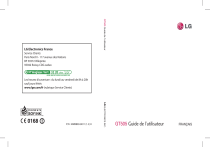
Lien public mis à jour
Le lien public vers votre chat a été mis à jour.
